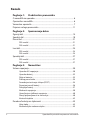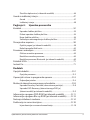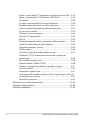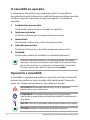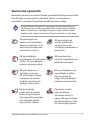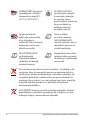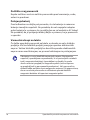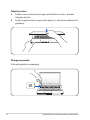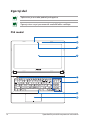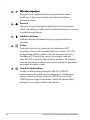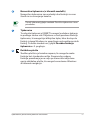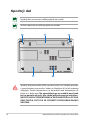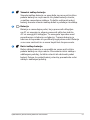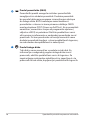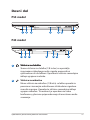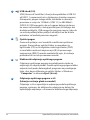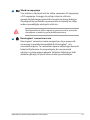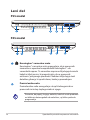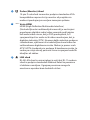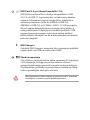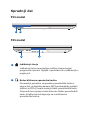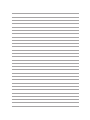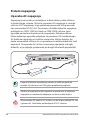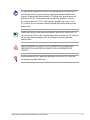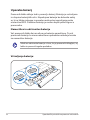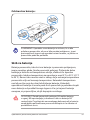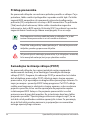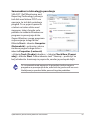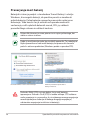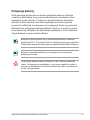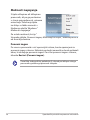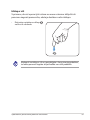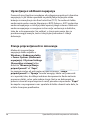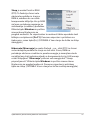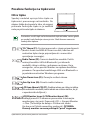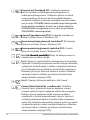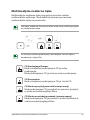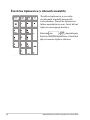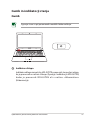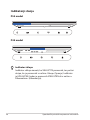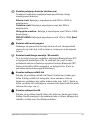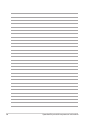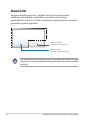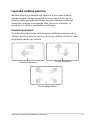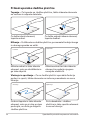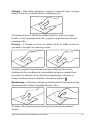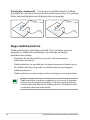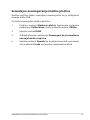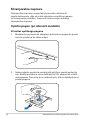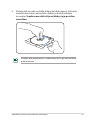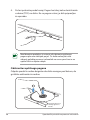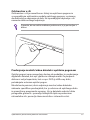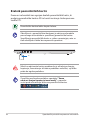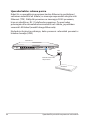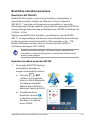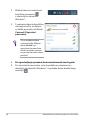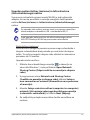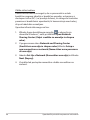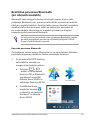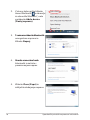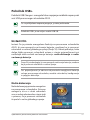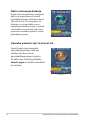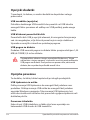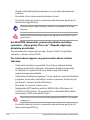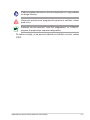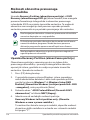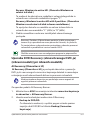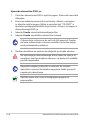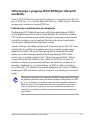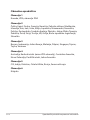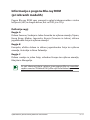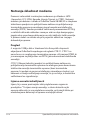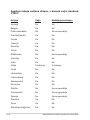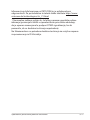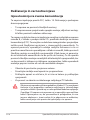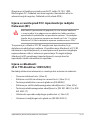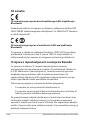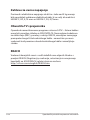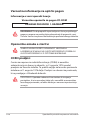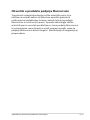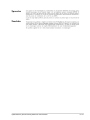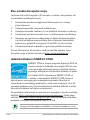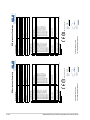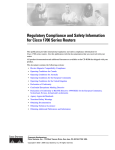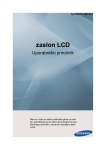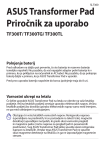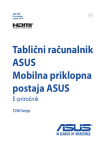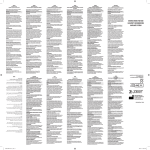Download ASUS P45VA User's Manual
Transcript
SL7702 Uporabniški priročnik za prenosni računalnik November 2012 Kazalo Poglavje 1: Predstavitev prenosnika O navodilih za uporabo.................................................................................... 6 Opozorila v navodilih......................................................................................... 6 Varnostna opozorila........................................................................................... 7 Priprava vašega prenosnika..........................................................................11 Poglavje 2: Spoznavanje delov Zgornji del...........................................................................................................14 Spodnji del...........................................................................................................18 Desni del...............................................................................................................21 P55 model..........................................................................................................21 P45 model..........................................................................................................21 Levi del..................................................................................................................24 P55 model..........................................................................................................24 P45 model..........................................................................................................24 Sprednji del.........................................................................................................27 P55 model..........................................................................................................27 P45 model..........................................................................................................27 Poglavje 3: Namestitev Sistem napajanja...............................................................................................30 Uporaba AC napajanja...................................................................................30 Uporaba baterij................................................................................................32 Skrb za baterije.................................................................................................33 Priklop prenosnika..........................................................................................34 Samodejno testiranje vklopa (POST)........................................................34 Preverjanje moči baterij................................................................................36 Polnjenje baterij...............................................................................................37 Možnosti napajanja........................................................................................38 Upravljanje z oblikami napajanja..............................................................40 Stanje pripravljenosti in mirovanje...........................................................40 Kontrola toplote . ............................................................................................42 Posebne funkcije na tipkovnici....................................................................43 Hitre tipke...........................................................................................................43 Multimedijske nadzorne tipke . .................................................................45 Uporabniški priročnik za prenosni računalnik Številčna tipkovnica (v izbranih modelih)..............................................46 Gumb in indikatorji stanja.............................................................................47 Gumb .............................................................................................................47 Indikatorji stanja..............................................................................................48 Poglavje 4: Uporaba prenosnika Kazalnik.................................................................................................................52 Uporaba sledilne ploščice............................................................................53 Prikazi uporabe sledilne ploščice...............................................................54 Nega sledilne ploščice...................................................................................56 Samodejno onemogočanje sledilne ploščice.......................................57 Shranjevalne naprave......................................................................................58 Optični pogon (pri izbranih modelih)......................................................58 Bralnik pomnilniških kartic..........................................................................62 Povezava z omrežjem......................................................................................63 Ožičene omrežne povezave.........................................................................63 Brezžične omrežne povezave ....................................................................65 Brezžična povezava Bluetooth (pri izbranih modelih) . .......................69 Polnilnik USB+....................................................................................................71 Instant On............................................................................................................71 Dodatek Opcijski dodatki...............................................................................................D-2 Opcijske povezave....................................................................................... D-2 Operacijski sistem in programska oprema............................................D-3 Odpravljanje težav ...................................................................................... D-4 Možnosti obnovitve prenosnega računalnika......................................D-8 Uporaba Recovery Partition (obnovitvene particije)....................... D-8 Uporaba DVD Recovery (obnovitvenega DVD-ja) (izbrani modeli) (pri izbranih modelih)................................................. D-9 Informacije o pogonu DVD-ROM (pri izbranih modelih)............... D-11 Informacije o pogonu Blu-ray ROM (pri izbranih modelih)........... D-13 Notranja skladnost modema................................................................... D-14 Deklaracije in varnostne izjave................................................................ D-18 Izjava komisije za zvezne komunikacije.............................................D-18 Uporabniški priročnik za prenosni računalnik Izjava o svarilu pred FCC izpostavitvijo radijski frekvenci (RF)...D-19 Izjava o skladnosti(R in TTE direktive 1999/5/EC)...........................D-19 CE oznaka......................................................................................................D-20 IC izjava o izpostavljenosti sevanju za Kanado................................D-20 Brezžični operacijski kanal za različne domene...............................D-21 Francija omejitev brezžičnega frekvenčnega pasu........................D-21 UL varnostni napotki.................................................................................D-23 Zahteve za varno napajanje...................................................................D-24 Obvestila TV sprejemnika........................................................................D-24 REACH ........................................................................................................D-24 Nordijska opozorila za litij ( za baterije z delnim litijem)..............D-25 Varnostne informacije za optični pogon............................................D-26 Opozorilne oznake o storitvi..................................................................D-26 CDRH predpisi..............................................................................................D-26 Obvestilo o produktu podjetja Macrovision.....................................D-27 Odobritev CTR 21(za prenosne računalnike z vgrajenim modemom)...................................................................................................D-28 Eko-oznaka Evropske unije ....................................................................D-30 Izdelek skladen z ENERGY STAR.............................................................D-30 Skladnost z globalnimi okoljskimi predpisi in izjava ....................D-31 Storitve vračanja.........................................................................................D-31 Preprečitev izgube sluha.........................................................................D-31 Da bi preprečili morebitno okvaro sluha, ne poslušajte zvokov pri visoki glasnosti dlje časa..........................................................................D-31 Obvestilo o premazu.................................................................................D-31 Informacije o avtorskih pravicah............................................................ D-32 Omejitev odgovornosti.............................................................................. D-33 Storitev in podpora..................................................................................... D-33 Uporabniški priročnik za prenosni računalnik 1 Poglavje 1: Predstavitev prenosnika O navodilih za uporabo V rokah imate Navodila za uporabo prenosnika. V navodilih za uporabo boste našli informacije o različnih komponentah prenosnika in njihovi uporabi. Navedena so glavna poglavja v navodilih za uporabo: 1. Predstavitev prenosnika Predstavitev prenosnika in navodila za uporabo. 2. Spoznavanje delov Predstavi informacije o komponentah prenosnika. 3. Namestitev Predstavitev informacij o namestitvi prenosnika. 4. Uporaba prenosnika Predstavi informacije o uporabi komponent prenosnika. 5. Dodatek Predstavitev možnosti dodatkov in dodatnih informacij. Dejanske vključene aplikacije se razlikujejo glede na model in območje. Zato lahko prihaja do razlik med vašim računalnikom prenosnika in tistim, ki je prikazan na fotografijah v priročniku. Prosimo upoštevajte, da je vaš prenosnika pr������� avilen. Opozorila v navodilih V navodilih so navedena opombe in opozorila na katere morate biti pozorni za pravilno in varno izvedbo določenih opravil Opozorila imajo več stopenj pomembnosti, kot prikazano spodaj: OPOZORILO! Pomembne informacije, ki jih je potrebno upoštevati za varno delovanje. POMEMBNO! Pomembne informacije, ki jih je potrebno upoštevati za preprečitev poškodb na podatkih, komponentah ali osebah. NASVET: Nasveti in uporabne informacije za dokončanje nalog. OPOMBA: Namig in informacija za posebne primere. Uporabniški priročnik za prenosni računalnik Varnostna opozorila Navedena varnostna opozorila bodo podaljšala življenje prenosnika. Upoštevajte vsa opozorila in navodila. Razen, če navedeno v navodilih, vsa popravila predajte kvalificiranemu osebju. Pred čiščenjem izklopite AC napajanje ali odstranite baterije. Za čiščenje prenosnika uporabite čisto mehko krpo ali jelenjo krpico, namočeno v raztopino neagresivnega čistila in nekaj kapljic tople vode in odstranite odvečno tekočino z suho krpo. NE postavljajte na neravno ali nestabilno delovno površino. Če je površina poškodovana, se obrnite na servis. NE postavljajte ali mečite predmetov na površino in ne vstavljajte predmetov v prenosnik. NE izpostavljajte umazanemu ali prašnemu okolju. NE uporabljajte v primeru uhajanju plina. NE izpostavljajte močnim magnetnim ali električnim poljem. NE pritiskajte in ne dotikajte se ekrana. NE postavljajte skupaj z manjšimi predmeti, ki lahko opraskajo ali zaidejo v prenosnik. NE izpostavljajte in ne uporabljajte v bližini tekočin, dežja ali vlage. NE uporabljajte modema med nevihto. NE postavljajte prenosnika v naročje ali na drug del telesa, da preprečite neudobje ali poškodbe zaradi izpostavitve toploti. Opozorilo o varni uporabi baterij: Uporabniški priročnik za prenosni računalnik NE mečite baterij v ogenj. NE izpostavljajte vhodov kratkemu stiku. NE razstavljajte baterij. VARNA TEMP: Prenosnik uporabljajte v okoljih s temperaturo med 5°C (41°F) in 35°C (95°F). VSTOPNA JAKOST: Upoštevajte nalepko z navedeno jakostjo na spodnji strani prenosnika in preverite, da je vaš kabel za priklop primeren navedeni jakosti. NE prenašajte ali zakrivajte prenosnika, ki je vklopljen z materiali, ki bi zmanjšali zračnenje, kot je npr. plastična vrečka. Na ali v bližini površine naprave NE UPORABLJAJTE močnih raztopil, kot so razredčila, benzen ali ostale kemikalije. NE UPORABLJAJTE poškodovanih napajalnih kablov, dodatkov ali drugih zunanjih naprav. Nepravilna namestitev baterije lahko povzroči eksplozijo in poškoduje prenosnik. NE mečite prenosnika na javno smetišče. Ta izdelek je bil zasnovan tako, da omogoča ponovno uporabo delov in recikliranje. Simbol prekrižanega smetnjaka nakazuje, da se izdelek (električna, elektronska oprema in baterije, ki vsebujejo živo srebro ) ne sme odlagati na javno smetišče. Preverite lokalne predpise, ki določajo odstranitev elektronskih izdelkov. NE ZAVRZITE baterije med komunalne odpadke. Simbol prekrižanega smetnjaka ponazarja, da se baterij ne sme odlagati skupaj s komunalnimi odpadki. Uporabniški priročnik za prenosni računalnik Opozorilo pred zvočnim tlakom Opozorilo: Prekomerna glasnost slušalk lahko povzroči poškodbo ali izgubo sluha. Prilagajanje glasnosti in izenačevalnika na druge nastavitve, kot na sredino, lahko povišajo izhodno napetost slušalk in s tem tudi nivo zvočnega tlaka. Opozorilo ventilatorja DC Opozorilo: Upoštevajte, da je ventilator DC premikajoč del in lahko predstavlja tveganje. Pazite, da se z nobenim delom telesa ne približate lopaticam ventilatorja. Podatki o adapterju Vhodna napetost: 100–240 V AC Vhodna frekvenca: 50–60Hz Nazivni izhodni tok: 3.42A(65W) Nazivna izhodna moč: 19 V DC Vtičnica mora biti nameščena blizu opreme in lahko dosegljiva. Varnostni ukrepi pri prenosu Da pripravite prenosnik na prenos, ga izklopite in odklopite vse zunanje periferije za preprečitev poškodb na povezavah. Glava na pogonu za trdi disk se ustavi, kadar se računalnik izklopi, zato da se preprečijo poškodbe na površini trdega diska med prenosom. Zato prenosnika, ki je še vedno vklopljen, ne smete prenašati. Zaprite zaslon in preverite, da je varno pritrjen v zaprtem položaju, saj se tako zaščiti tipkovnica in zaslon. Ob neustrezni skrbi se površina prenosnika lahko hitro poškoduje. Bodite previdni, da ne odrgnete ali opraskate površine prenosnika. Uporabniški priročnik za prenosni računalnik Zaščitite svoj prenosnik Kupite zaščitno vrečo za zaščito prenosnika pred umazanijo, vodo, udarci in praskami. Polnjenje baterij Pred odhodom na daljšo pot preverite, če ste baterijo in rezervne baterije temeljito napolnili. Ne pozabite, da vaš napajalni adapter polni baterije le v primeru, ko je priključen na računalnik in AC kabel. Ne pozabite, da je polnjenje baterij daljše v primeru, ko je prenosnik v uporabi. Varnostni ukrepi na letalu Če želite uporabiti prenosnik na letalu se obrnite na vaše letalsko podjetje. Večina letalskih podjetij omejuje uporabo elektronskih naprav. Večina letalskih podjetij bo dovolila uporabo elektronskih naprav samo med letenjem, ne pa med vzletanjem in pristajanjem. Obstajajo tri vrste letaliških varnostnih naprav: Rentgenska naprava ( uporabljena na predmetih, ki so postavljeni na tekoči trak), magnetni detektorji (uporabljeni na ljudeh, ki gredo skozi varnostni pregled) in magnetne palice (ročne naprave za pregled ljudi in posameznih predmetov). Vaš prenosnik in diskete lahko pošljete skozi rentgensko napravo. Ni priporočeno, da se na vašem prenosniku in disketami uporabi letališki magnetni detektor ali izpostavi magnetni palici. 10 Uporabniški priročnik za prenosni računalnik Priprava vašega prenosnika To so hitra navodila za uporabo vašega prenosnika. Vstavljanje baterij A. Da vstavite baterijo, premaknite ročni zaklep v zaklenjen položaj. B. Vstavite baterijo pod kotom, kot je prikazano, in pritisnite, da se zaskoči. C.Vzmetni zaklep se samodejno zaskoči. Ko baterijo vstavite, premaknite ročni zaklep v zaklenjen položaj. C A B Povežite napajalni adapter. A. Priključite električni kabel AC v pretvornik AC-DC. B. Priključite napajalnik AC v električno vtičnico (100–240 V). C. Priključite priključek napajanja DC v prenosni računalnik. C B A Uporabniški priročnik za prenosni računalnik 11 Odprite zaslon A. Držite osnovni del prenosnega računalnika in nato s palcem dvignite zaslon. B. Počasi nagnite zaslon naprej ali nazaj in si nastavite udoben kot gledanja. Vklop prenosnika Pritisnite gumb za napajanje. 12 Uporabniški priročnik za prenosni računalnik 2 Poglavje 2: Spoznavanje delov Zgornji del Tipkovnica je za vsako področje drugačna. Zgornja stran se pri posameznih modelih lahko razlikuje. P55 model 1 2 3 4 5 6 7 8 14 Uporabniški priročnik za prenosni računalnik P45 model 1 2 3 4 5 7 8 Uporabniški priročnik za prenosni računalnik 15 1 2 16 ��������� Mikrofon ���������� (vgrajen) Vgrajeni mono mikrofon lahko uporabljate za video konference, glasovna narekovanja ali za enostavno snemanje zvoka. Kamera Vgrajena kamera omogoča zajemanje slik ali snemanje videa. Uporablja se lahko tudi za video konference in ostale interaktivne aplikacije. 3 Indikator kamere Indikator kamere prikazuje, kdaj je vgrajena kamera v uporabi. 4 Zaslon Funkcije za zaslon so enake kot pri namiznem CRT monitorju. Prenosnik uporablja aktivno matrico TFT LCD, ki zagotavlja odličen prikaz, tako kot namizni monitorji. Vendar pa LCD zaslon ne seva in ne migeta, tako kot namizni CRT monitorji, zato je očem prijazen. Za čiščenje zaslona uporabite mehko krpo brez kemikalij (če potrebno uporabite navadno vodo). 5 Gumb za vklop/izklop Gumb za vklop/izklop omogoča VKLOP in IZKLOP prenosnega računalnika ter prehajanje iz ustavljenega načina. Gumb pritisnite enkrat za VKLOP in enkrat za IZKLOP prenosnega računalnika. Gumb za vklop/izklop deluje le, ko je odprt prikazovalni zaslon. Uporabniški priročnik za prenosni računalnik 6 Numerična tipkovnica (v izbranih modelih) Numerična tipkovnica ima naslednji dve funkciji: za vnos številk in za usmerjanje kazalca. Za več informacij glejte razdelek Številčna tipkovnica v tem priročniku. 7 8 Tipkovnica Ta celovita tipkovnica QWERTY omogoča udobno tipkanje in podlago za obe roki. Vključene so tudi posebne funkcije tipkovnice, ki omogočajo bližnjične tipke, hiter dostop do funkcij sistema Windows in upravljanje večpredstavnostnih funkcij. Če želite izvedeti več, glejte Posebne funkcije tipkovnice v 3. poglavju. Dotikalna plošča Sledilna ploščica je kazalna naprava, ki omogoča enake funkcije kot standardna miška. Programsko vodena funkcija premikanja je na voljo po namestitvi vključene opcije dotikalne plošče, ki omogoča enostavno Windows ali internet navigacijo. Uporabniški priročnik za prenosni računalnik 17 Spodnji del Spodnji del se navzven razlikuje glede na model. Velikost baterije se razlikuje glede na model�. Spodnji del prenosnika lahko postane zelo vroč. Bodite previdni z upravljanjem prenosnika, kadar je vklopljen ali je bil nedavno vklopljen. Visoke temperature so normalne med napajanjem ali kadar je v delovanju. Ne uporabljajte ga na mehkih površinah kot so postelja ali zofa, kjer lahko pride do zaprtja zračnikov. NE POSTAVLJAJTE PRENOSNIKA V VAŠE NAROČJE ALI OSTALE DELE TELESA, ZATO DA SE IZOGNETE POŠKODBAM ZARADI VROČINE. 18 Uporabniški priročnik za prenosni računalnik 1 2 3 Vzmetni zaklep baterije Vzmetni zaklep baterije se uporablja za varno pričvrstitev paketa baterij na svoje mesto. Ko paket baterij vstavite, se zaklep samodejno zaklene. Če želite odstraniti paket baterij, morate vzmetni zaklep držati v položaju za odklep. Baterija Baterija se samodejno polni, ko je prenosnik vklopljen na AC vir energije in ohrani prenosnik vključen tudi ko AC vir energije ni vklopljen. To omogoča uporabo med premikanjem iz lokacije na lokacijo. Trajanje baterije je odvisno od uporabe in specifikacij tega prenosnika. Baterija se ne sme razstaviti in se mora kupiti kot skupna enota. Ročni zaklep baterije Ročni zaklep baterije se uporablja za varno pričvrstitev paketa baterij na svoje mesto. Premaknite ročni zaklep v odklenjeni položaj, če želite vstaviti ali odstraniti paket baterij. Potem, ko paket baterij vstavite, premaknite ročni zaklep v zaklenjen položaj. Uporabniški priročnik za prenosni računalnik 19 4 Predel pomnilnika (RAM) Pomnilniški predel omogoča razširitev pomnilniških zmogljivosti za dodatni pomnilnik. Dodaten pomnilnik bo povečal delovanje programa z zmanjšanjem dostopa do trdega diska. BIOS samodejno zazna zmožnost pomnilnika v sistemu in temu primerno oblikuje CMOS med postopkom POST (Power on Self Test). Ko je pomnilnik nameščen, namestitev strojne ali programske opreme ( vključno z BIOS) ni potrebna. Obiščite pooblaščeni servis ali trgovino za informacije o nadgradnji pomnilnika za vaš prenosnik. Pri tem prenosniku se morajo namestiti samo dodatni pomnilniki kupljeni s strani pooblaščenih trgovcev, za maksimalno kompatibilnost in zanesljivost. 5 20 Predel trdega diska Trdi disk je varno nameščen v predelu za trdi disk. Za informacije o nadgradnji pogona trdega diska za vaš prenosnik, obiščite pooblaščeni servis ali trgovino. Za zagotavljanje maksimalne združljivosti in zanesljivost v ta prenosnik le trde diske, kupljene pri pooblaščenih trgovcih. Uporabniški priročnik za prenosni računalnik Desni del P55 model 1 2 4 3 5 6 7 P45 model 1 2 1 2 3 4 5 6 8 �������������������� Vtičnica za slušalke Stereo vtičnica za slušalke (1/8 inčev) se uporablja za povezavo izhodnega avdio signala prenosnika z ojačevalcem ali slušalkami. Uporaba te vtičnice samodejno izklopi vgrajene zvočnike. Vtičnica za mikrofon Mono vtičnica za mikrofon (1/8 inča) se lahko uporabi za povezavo z zunanjim mikrofonom ali izhodnim signalom za avdio naprave. Uporaba te vtičnice samodejno izklopi vgrajen mikrofon. Ta možnost je uporabna za video konference, glasovno pripovedovanje ali enostavno avdio snemanje. Uporabniški priročnik za prenosni računalnik 21 3 4 Optični pogon Prenosnik prihaja v več modelih z različnimi optičnimi pogoni. Prenosnikov optični čitalec je uporaben za zgoščenke (CD) in/ali digitalne video zgoščenke (DVD) in ima lahko možnosti zapisovanja (R) ali ponovnega zapisovanje (RW). Preverite marketinški opis, ki vsebuje podrobnosti za vsak posamezen model. Elektronski odpiranje optičnega pogona 5 6 22 USB vhod (2.0) USB (Universal Serial Bus) vhod je kompatibilen z USB 2.0 ali USB 1.1 napravami kot so tipkovnice, kazalne naprave, fotoaparati, pogon trdega diska, tiskalnike in skenerje povezane v serije do 12 Mbit/s (USB 1.1) in 480 Mbit/s (USB 2.0). USB omogoča, da več naprav deluje istočasno na enem računalniku, z nekaj periferijami, ki delujejo kot dodatni priključki. USB omogoča menjavo naprav, tako da se večina periferij lahko priključi ali izključi ne da bi bilo potrebno računalnik ponovno zagnati. Odpiranje optičnega pogona ima elektronsko tipko za odpiranje, ki odpira predal. Predal optičnega pogona lahko odprete tudi preko kateregakoli programa za predvajanje tako, da z desno kliknete na optični čitalec v Windows ‘’Computer’’ in izberete Eject (Izvrzi). Odpiranje optičnega pogona v sili (lokacije variirajo glede na model) Odpiranje v sili se uporablja za odpiranje predala optičnega pogona v primeru, da elektronsko odpiranje ne deluje. Ne uporabljajte odpiranja v sili namesto elektronskega odpiranja. Uporabniški priročnik za prenosni računalnik 7 Vhod za napajanje S to vtičnico, obstoječi vtič za vklop spremeni AC napajanje v DC napajanje. Energija, ki prihaja skozi to vtičnico omogoča delovanje prenosnika in polni notranjo baterijo. Za preprečitev poškodb na prenosniku in bateriji za vklop vedno uporabljajte obstoječo vtičnico. Med uporabo se lahko segreje in postane vroče. preverite da adapter ni zakrit in ga ne približujte telesu. 8 Kensington® varnostna vrata Kensington® varnostna vrata omogočajo, da je prenosnik zavarovan z uporabo kompatibilnih Kensington® -vih varovalnih naprav. Te varovalne naprave vključujejo kovinski kabel in ključavnico, ki preprečujeta, da se prenosnik odstrani s pritrjenega predmeta. Nekateri vključujejo tudi detektor gibanja, ki sproži alarm, kadar je premaknjen. Uporabniški priročnik za prenosni računalnik 23 Levi del P55 model 1 2 3 4 3 4 6 5 P45 model 7 1 2 5 2 6 Kensington® varnostna vrata Kensington® varnostna vrata omogočajo, da je prenosnik zavarovan z uporabo kompatibilnih Kensington® -vih varovalnih naprav. Te varovalne naprave vključujejo kovinski kabel in ključavnico, ki preprečujeta, da se prenosnik odstrani s pritrjenega predmeta. Nekateri vključujejo tudi detektor gibanja, ki sproži alarm, kadar je premaknjen. Prezračevalne reže Prezračevalne reže omogočajo vstop hladnega zraka v prenosnik in izstop toplega zraka iz njega. Preverite, da papirji, knjige, oblačila, kabli ali ostali predmeti ne blokirajo kateregakoli od zračnikov, saj lahko pride do pregrevanja. 24 Uporabniški priročnik za prenosni računalnik 3 Zaslon (Monitor) izhod 4 HDMI 5 15-pin D-sub vhod za monitor podpira standardno VGAkompatibilno napravo kot je monitor ali projektor za možnost predvajanja na večjem zunanjem prikazu. Vrata HDMI HDMI (High-Definition Multimedia Interface) (Visokoločljivostni multimedijski vmesnik) je nestisnjeni popolnoma digitalni avdio/video vmesnik med katerim koli avdio/video virom, kot je DVD predvajalnik, A/V sprejemnik ipd. ter avdio in/ali video monitorjem, kot je digitalna televizija (DTV). Na enem kablu združuje podporo standardnem, ojačanem ali visokoločljivostnem videu ter večkanalnemu digitalnemu zvoku. Možen je prenos vseh ATSC HDTV standardov in podpora 8-kanalnemu zvoku, še vedno pa ostaja dovolj pasovne širine za sprejem bodočih izboljšav ali zahtev. LAN vhod RJ-45 LAN vhod z osmimi iglami je večji kot RJ-11 modem vhod in podpira standarden Ethernet kabel za povezavo z lokalnim omrežjem. Vgrajena povezava omogoča enostavno uporabo brez dodatnih vtičnic. USB Port (3.0, pri izbranih modelih / 2.0) 6 USB (Universal Serial Bus) vhod je kompatibilen z USB 3.0, 2.0, ali USB 1.1 napravami kot so tipkovnice, kazalne naprave, fotoaparati, pogon trdega diska, tiskalnike in skenerje povezane v serije do 4.8Gbit/s (USB 3.0), 480 Mbit/s (USB 2.0) in 12 Mbit/s (USB 1.1). USB omogoča, da več naprav deluje istočasno na enem računalniku, z nekaj periferijami, ki delujejo kot dodatni priključki. USB omogoča menjavo naprav, tako da se večina periferij lahko priključi ali izključi ne da bi bilo potrebno računalnik ponovno zagnati. 7 USB Charger+ Polnilnik USB Charger+ omogoča hitro napajanje mobilnih naprav prek vrat USB na prenosniku ASUS. Vhod za napajanje S to vtičnico, obstoječi vtič za vklop spremeni AC napajanje v DC napajanje. Energija, ki prihaja skozi to vtičnico omogoča delovanje prenosnika in polni notranjo baterijo. Za preprečitev poškodb na prenosniku in bateriji za vklop vedno uporabljajte obstoječo vtičnico. Med uporabo se lahko segreje in postane vroče. preverite da adapter ni zakrit in ga ne približujte telesu. Sprednji del P55 model 1 2 P45 model 2 1 1 Indikatorji stanja 2 Indikatorji statusa prestavljajo različna stanja strojne/ programske opreme. Oglejte si podrobnosti o indikatorjih v poglavju 3. Bralec bliskovne spominske kartice Ponavadi je potrebno za uporabo pomnilniških kartic iz naprav kot so digitalne kamere, MP3 predvajalniki, mobilni telefoni in PDA-ji, kupiti zunanji čitalec pomnilniških kartic. Prenosnik ima vgrajen visoko hitrostni čitalec pomnilniških kartic, ki lahko bere ali zapisuje na vse bliskovne pomnilniške kartice.� Poglavje 3: 3 Namestitev Sistem napajanja Uporaba AC napajanja Napajanje prenosnika je sestavljeno iz dveh delov, preko vtičnice in baterijskega sistema. Vtičnica spremeni AC napajanje iz stenske vtičnice v DC napajanje, ki ga potrebuje prenosnik. Vaš prenosnik ima univerzalni AC-DC vtič. To pomeni, da lahko kabel za napajanje priklopite na 100V-120V, kot tudi na 220V-240V vtičnice, brez uporabe nastavitve ali pretvornika napajanja. Nekatere države lahko zahtevajo uporabo adapterja za povezavo US standardnega AC kabla za napajanje na različne nastavitve. Večina hotelov bo imela univerzalne vtičnice, ki so uporabne za različne kable kot tudi napetosti. Za uporabo AC vtičnic za zunanje napajanje v drugih državah, se je najbolje pozanimati pri drugih izkušenih popotnikih. C B A Dejanska lokacija napajalnega vhoda se razlikuje glede na modele. Za lokacijo vrat LAN glejte predhodno poglavje. Možno je kupiti potovalno opremo za prenosnik, ki vključuje napajalne in modemske adapterje za skoraj vsako državo. NE povezujte AC kabla z AC vtičnico, ne da bi prej vklopili DC vtič v prenosnik. Tako lahko poškodujete AC-DC vtičnico. 30 Uporabniški priročnik za prenosni računalnik Če uporabite drugačno vtičnico za napajanje prenosnika ali če uporabite vtičnico prenosnik za napajanje drugih električnih naprav, lahko pride do poškodb. Če vidite dim, prasketanje ali prihaja iz AC-DC vtiča prekomerna toplota, pojdite na servis. Če sumite, da ima AC-DC vtič napako, pojdite na servis. Z ACDC vtičem, ki ima napako lahko poškodujete tako baterijo kot prenosnik. Glede na kraj bo imel prenosnik bodisi dva ali tri vilični vtič. Če je na voljo tri vilični vtič, morate uporabiti ozemljeno AC vtičnico ali pa uporabiti ozemljen vtič, ki omogoča varno uporabo prenosnika. MED UPORABO SE LAHKO VTIČ SEGREJE IN POSTANE VROČ. PREVERITE DA ADAPTER NI ZAKRIT IN GA NE PRIBLIŽUJTE TELESU. Kadar prenosnik ni v uporabi izklopite vtičnico iz AC vtiča, da zmanjšate porabo elektrike. Uporabniški priročnik za prenosni računalnik 31 Uporaba baterij Prenosnik lahko deluje tudi s pomočjo baterij. Baterija je sestavljena in skupine baterijskih celic. Napolnjena baterija bo delovala nekaj ur, ki se lahko raztegne z uporabo možnostmi upravljanja preko nastavitve BIOS. Dodatne baterije je možno kupiti preko trgovca prenosnika. Namestitev in odstranitev baterije Vaš prenosnik lahko že ima ali pa ne baterijo nameščeno. Če vaš prenosnik baterije še nima nameščene uporabite naslednje korake za namestitev baterije. Nikoli ne odstranite baterije v času, ko je prenosnik vklopljen, saj lahko to povzroči izgubo podatkov. Vstavljanje baterije: C A B 32 Uporabniški priročnik za prenosni računalnik Odstranitev baterije: B A C POMEMBNO! Uporabite samo baterije in vtičnice, ki so bile priložene prenosniku, ali pa so bile posebej odobrene s strani proizvajalca ali trgovca za uporabo na tem modelu, saj lahko na prenosniku pride do poškodb. Skrb za baterije Baterije prenosnika, tako kot vse baterije z ponovnim polnjenjem, imajo omejitev glede števila ponovnih polnjenj. Življenjska doba baterije je odvisna od temperature okolja, vlažnosti in uporabe prenosnika. Idealna temperatura za uporabo je med 5˚C in 35˚C (41˚F in 95˚F). Ravno tako morate vzeti v zakup, da je notranja temperature prenosnika višja od zunanje temperature. Katerakoli temperatura nad ali pod to mejo bo skrajšala življenje baterije. Kakorkoli, uporabnost baterije sčasoma pade in za prenosnik je potrebno kupiti novo baterijo od pooblaščenega trgovca. Ker je trajnost baterije omejena, ni priporočljivo, da jih kupujete na zalogo. OPOZORILO! Zaradi varnostnih razlogov NE mečite baterije v ogenj, NE izpostavljajte jo kratkemu stiku in baterije NE razstavljajte. Če prihaja do nenavadnega delovanja ali je baterija zaradi padca poškodovana prenosnik izklopite in se obrnite na pooblaščeni servis. Uporabniški priročnik za prenosni računalnik 33 Priklop prenosnika Ko prenosnik vklopite se na ekranu prikaže sporočilo o vklopu. Če je potrebno, lahko svetlost prilagodite z uporabo vročih tipk. Če želite zagnati BIOS namestitev ali spremeniti sistemsko konfiguracijo, pritisnite [F2] na tipkovnici za vstop v BIOS namestitev. Če pritisnete [Tab] med splash ekranom, lahko vidite standardne zagonske informacije, kot je BIOS verzija. Pritisnite [ESC] in prikazal se vam bo zagonski meni z možnostjo izbora med pogoni, ki so na voljo. Pred zagonom se ekran zabliska kadar je vklopljen. To je del testne rutine prenosnika in ni nič narobe z ekranom. Za zaščito trdega diska, vedno počakajte 5 sekund,ko prenosnik izključite, preden ga ponovno vključite. NE prenašajte ali zakrivajte prenosnika, ki je vklopljen z materiali, ki bi zmanjšali zračenje, kot je npr. plastična vrečka. Samodejno testiranje vklopa (POST) Ko prenosnik vklopite, bo najprej potekala serija programsko nadzorovanih testiranj, ki se imenujejo Samodejno testiranje vklopa (POST). Program, ki nadzoruje POST je nameščen kot stalen del arhitekture prenosnika. POST vključuje zapis strojne opreme prenosnika , ki je uporabljen za diagnostično preverjanje sistema. Ta zapis je narejen s pomočjo BIOS Setup programa. Če POST odkrije razliko med zapisom in obstoječo strojno opremo, se bo na ekranu pojavilo sporočilo, ki bo vas bo opozarjalo da popravite napako z delovanjem BIOS Setup-a. Ko prejmete prenosnik bi v večini primerov moral zapis biti pravilen. Ko je testiranje končano, lahko prejmete sporočilo ‘’Operacijskega sistema ni mogoče najti’’, če na trdi disk ni bil predhodno naložen operacijski sistem. To ponazarja, da je bil trdi disk pravilno zaznan in je pripravljen na namestitev novega operacijskega sistema. 34 Uporabniški priročnik za prenosni računalnik Samonadzor in tehnologija poročanja S.M.A.R.T. (Self Monitoring and Reporting Technology) preverja trdi disk med tekom POST-a in opozarja, če trdi disk potrebuje pregled. Če se pojavi opozorilo o težavi na trdem disku med zagonom, takoj shranite vaše podatke in zaženite Windowsow program za preverjanje diska. Zagon Windows-ovega programa za preverjanje trdega diska: Kliknite Start > izberite Computer (Računalnik) > pritisnite z desno na ikono pogon trdega diska > izberite Properties (Lastnosti) > kliknite Tools (Orodja) tabulator > kiknite Check Now (Preveri zdaj) > kliknite Start. Lahko izberete tudi ‘’ Skeniraj ... področja” za bolj učinkovito skeniranje in popravilo, vendar je postopek daljši. Če se opozorila med zagonom še pojavljajo tudi po zagonu programa za preverjanje diska, odnesite svoj prenosnik na servis. Nadaljevanje uporabe lahko povzroči izgubo podatkov. Uporabniški priročnik za prenosni računalnik 35 Preverjanje moči baterij Baterijski sistem je podprt s standardom ‘Smart Battery’ v okolju Windows, ki omogoča bateriji, da pravilno poroča o zmožnosti polnila baterije. Polna baterija omogoča prenosniku nekaj urno delovanje. Toda končni čas je odvisen od uporabe možnosti varčevanja, vaših splošnih delovnih navad, CPU-ja, velikosti pomnilniškega sistema in velikosti zaslona. Prikaz slik ekranov je samo primer in ni nujno prikaz tega, kar vidite v vašem sistemu. Kadar je moč baterija nizka, boste dobili opozorilo. Če nadaljujete kljub opozorilom o nizki moči baterije, bo prenosnik sčasoma prešel v začasno prekinitev (Windows preide v uporabo STR). Na miški kliknite z desno na ikono baterije Kazalnik premaknite preko ikone baterije brez vtičnice Na miški kliknite z levo na ikono baterije Kazalnik premaknite preko ikone baterije z vtičnico. Prehod v RAM (STR) ne traja dolgo, če je moč baterije izpraznjena. Prehod v Disk (STD) ni enako izklopu. STD zahteva malo napajanja in se preneha, če ni nobenega novega napajanja zaradi izpraznjene baterije ali kakega drugega napajanja ( odstranitev napajanja iz vtičnice in baterije). 36 Uporabniški priročnik za prenosni računalnik Polnjenje baterij Pred uporabo prenosnika na terenu napolnite baterijo. Baterija se začne polniti takoj, ko je prenosnik povezan z zunanjim virom napajanja preko vtičnice. Pred prvo uporabo baterijo napolnite do konca. Nova baterija mora biti napolnjena do konca, prede prenosnik odklopite z zunanjega vira napajanja. Kadar je prenosnik izklopljen bo polnjenje baterije potekalo nekaj ur, in polovico manj, ko je prenosnik vklopljen. Ko je baterija napolnjena, se bo indikator stanja baterije na prenosniku izklopil. Baterija se začne polniti, ko je preostanek polnitve v baterije padel pod 95 %. To prepreči, da bi se baterija neprestano polnila. Zmanjšanje procesov polnjenja omogoča bateriji daljše življenje Baterija se preneha polniti, če je temperatura ali napetost baterije previsoka. Ne puščajte baterije prazne. Baterija se bo sčasoma spraznila sama. Če baterije ne uporabljate, se jo mora napolniti vsake tri mesece za podaljšanje zmožnosti delovanja ali pa v prihodnosti ne bo več uporabna. Uporabniški priročnik za prenosni računalnik 37 Možnosti napajanja S tipko vklopimo ali izklopimo prenosnik, ali pa ga postavimo v stanje pripravljenosti, oziroma mirovanja. Delovanje tipke za vklop se lahko namesti v Nadzorna plošča Windows ‘’ Možnosti napajanja’’. Za ostale možnosti, kot je ‘’ Uporaba stikala, Ponovni zagon, Mirovanje ali Zapri’’, kliknite puščico na ikoni ključavnica. Ponovni zagon Po vnosu sprememb v vaš operacijski sistem, boste opozorjeni za ponovni zagon sistema. Nekateri postopki namestitve bodo prikazali okno, ki dovoljuje ponovni zagon. Za ročni ponovni zagon sistema, izberite Restart (Ponovni zagon). Za zaščito trdega diska, počakajte 5 sekund po izklopu vašega prenosnika, preden ga ponovno vklopite. 38 Uporabniški priročnik za prenosni računalnik Izklop v sili V primeru, da vaš operacijski sistem ne more ustrezno izključiti ali ponovno zagnati prenosnika, obstaja dodaten način izklopa: • Pritisnite na tipko za vklop več kot 4 sekunde. Možnosti za izklop v sili ne uporabljajte v času pisanja podatkov; to lahko povzroči izgubo ali poškodbo na vaših podatkih. Uporabniški priročnik za prenosni računalnik 39 Upravljanje z oblikami napajanja Prenosnik ima številne samodejne ali prilagojene možnosti shranitve napajanja, ki jih lahko uporabite za podaljšanje življenjske dobe baterije in zmanjšanja stroškov lastništva (TCO). Te možnosti lahko nadzorujete preko menija Napajanje v BIOS Setup-u. ACPI nastavitve nadzora napajanja se izvršijo preko operacijskega sistema. Možnosti nadzora napajanja so narejene za čim večje varčevanje z elektriko, tako da se komponente čim večkrat v stanju mirovanja, kjer je poraba energije manjša, toda s takojšnjim prehodom v stanje delovanja. Stanje pripravljenosti in mirovanje Možnosti za upravljanje napajanja lahko najdete v Windows > Nadzorna plošča > Power Options (Možnnosti napajanja). V System Settings (Namestitev sistema) lahko določite ‘’Mirovanje/Stanje pripravljenosti’’ ali ‘’Zapri’’, ko zapirate zaslon ali pritisnete na tipko za izklop. ‘’Stanje pripravljenosti’’ in ‘’Spanje’’ hranita energijo, kadar vaš prenosnik ni v uporabi, tako, da izklopi nekatere komponente. Kadar začnete ponovno delati, se bo vaše zadnje stanje (kot je na dokument na polovici strani ali napol napisan e-mail) ponovno vzpostavilo. ‘’Zapri’’ bo zaprlo vse programe in vas vprašalo ali želite shraniti vaše delo, če ni bilo shranjeno predhodno. 40 Uporabniški priročnik za prenosni računalnik Sleep je enako Preidi-v-RAM (STR). Ta funkcija shrani vaše obstoječe podatke in stanje v RAM-u, medtem ko se ostale komponente izključijo. Ker je RAM začasen, potrebuje napajanje za vzdrževanje (osvežitev) podatkov. Kliknite tipko Windows in puščico zraven ikone ključavnice za pregled možnosti. Za vzpostavitev te možnosti lahko uporabite tudi bližnjico na tipkovnici [Fn F1]. Ponovno vzpostavi s pritiskom na tipkovnico, razen tipke[Fn]. (OPOMBA: V tem stanju bo lučka za vklop zamigljala.) Hibernate (Mirovanje) je enako Prehod – na – disk (STD) in shrani vaše obstoječe podatke in stanje na trdi disk. S tem, RAM ne potrebuje občasne osvežitve in poraba energije je zmanjšana toda ne izključena, kajti nekatere zbudi-se komponente kot je LAN morajo ostati vklopljene. ‘’Mirovanje’’ prihrani več energije kot ‘’Stanje pripravljenosti’’. Kliknite tipko Windows in puščico zraven ikone ključavnice za pregled možnosti. Ponovno vzpostavi z pritiskom tipke za vklop. (OPOMBA: V tem stanju bo lučka za vklop zamigljala.) Uporabniški priročnik za prenosni računalnik 41 Kontrola toplote Obstajajo tri metode nadzora za kontroliranje toplotnega stanja prenosnika. Ta nadzor uporabnik ne more nastaviti in to mora biti znano v primeru, ko prenosnik zaide v ta stanja. Navedene temperature predstavljajo temperature ohišja (ne CPU). • Ventilator se za aktivno hlajenje vklopi, ko temperature doseže zgornjo še varno mejo. • CPU zmanjša hitrost za pasivno hlajenje, ko temperature preseže zgornjo še varno mejo. • Sistem se izklopi za kritično hlajenje, ko temperature preseže maksimalno zgornjo varno mejo. 42 Uporabniški priročnik za prenosni računalnik Posebne funkcije na tipkovnici Hitre tipke Spodnji razdelek opisuje hitre tipke na tipkovnici prenosnega računalnika. Do ukazov lahko dostopate le tako, da najprej pritisnete funkcijsko tipko in jo zadržite nato pa pritisnete tipko z ukazom. Postavitev vročih tipk na funkcionalnih tipkah lahko variira glede na model, toda funkcije ostanejo iste. Sledi ikonam namesto funkcijskim tipkam. “Zz” Ikona (f1): Postavi prenosnik v stanje pripravljenosti (bodisi shrani-na-RAM ali Shrani-na-disk, odvisno od nastavitve tipke stanja pripravljenosti v namestitvi upravljanje z energijo). Radio Tower (f2): Samo za brezžične modele: Poišče notranji brezžični LAN ali Bluetooth ( pri izbranih modelih) vklop in izklop s prikazom na ekranu. Ko je omogočen, se bo posvetil kazalec za najdeno brezžično povezavo. Za uporabo brezžičnega LAN-a in Bluetooth-a je potrebna nastavitev Windows programa. Sun Down Icon (f5): Zmanjša svetlost ekrana. Sun Up Icon (f6): Poveča svetlost ekrana. LCD Icon (ikona LCD) (f7): Preklopi ekran na vklop in izklop. (Na nekaterih modelih; razširi ekran na celoten zaslon, ko je v uporabi nizka ločljivost.). LCD/Monitor Icons (LCD/Monitor ikona) (f8): Preklaplja med LCD ekranom prenosnika in zunanjim monitorjem v tej seriji: Prenosnik LCD -> Zunanji Monitor -> Oba. (Ta funkcija ne deluje v 256 barvah, izberi Vse barve in Prikaži namestitev možnosti). OPOMBA: Zunanji monitor se mora priklopiti ‘’pred’’ zagonom. Uporabniški priročnik za prenosni računalnik 43 Crossed-out Touchpad (f9) : Preklaplja vgrajeno ploščo na dotik na zaklenjeno(onemogočeno) in odklenjeno(omogočeno). Zaklenitev plošče na dotik vam preprečuje, da bi po nesreči premikali kazalec, medtem ko tipkate in je bolje uporabiti zunanji kazalec, kot je miška. OPOMBA: Izbrani modeli imajo med gumbi drsne ploščice indikator, ki sveti, ko je drsna ploščica ODKLENJENA (omogočena) oz. ne sveti, ko je slednja ZAKLENJENA (onemogočena). Crossed Speaker Icons (f10): Preklaplja zvočnike na vklop in izklop (Samo v Windows OS). Ikona zmanjšanje glasnosti zvočnika (f11): Zmanjša glasnost zvočnika (samo v Windows OS). Ikona povečanja glasnosti zvočnika (f12): Poveča glasnost zvočnika (samo v Windows OS). fn+A (v ��������������������� izbranih modelih��) Vklopi ali izklopi senzor za zaznavanje osvetlitve okolja. fn+C: Zapína a vypína funkciu inteligentnej technológie Splendid. Umožňuje prepínanie medzi rôznymi režimami vylepšenia farieb displeja s cieľom vylepšenia kontrastu, jasu, farebného tónu pokožky a nezávislého vylepšenia farebnej sýtosti pre červenú, zelenú a modrú. Aktuálne nastavený režim si môžete pozrieť prostredníctvom obrazovkového displeja (OSD). fn+V: Zapína softvérovú aplikáciu „Life Frame“. Power4 Gear Hybrid (fn + medzerník): Tlačidlom Power4 Gear+ prepínate úspory napájania v rámci rôznych režimov úspor napájania elektrickou energiou. Režimy úspory napájania riadia mnoho aspektov notebooku s cieľom maximalizovať výkon v závislosti od doby používania batérie. Použitie alebo odpojenie sieťového adaptéra automaticky prepne systém na režim striedavého prúdu a režim napájania batériou. Aktuálne nastavený režim si môžete pozrieť prostredníctvom obrazovkového displeja (OSD). 44 Uporabniški priročnik za prenosni računalnik Multimedijske nadzorne tipke Multimedijske nadzorne tipke omogočajo priročen nadzor multimedijske aplikacije. Sledi definicija pomena posamezne multimedijske tipke na prenosniku. Nekatere nadzorne funkcije se lahko med seboj razlikujejo glede na model prenosnika. Za funkcije nadzora predvajanje uporabljajte smerne tipke v kombinaciji s tipko [fn]. CD Predvajanje/Premor Med ustavljenim predvajanjem CD-ja začne predvajanje. Med predvajanjem CD-ja začasno ustavi predvajanje. CD Zaustavitev Med ustavljenim predvajanjem CD-ja: Izvrže CD. CD Skok na prejšnji posnetek (vrtenje nazaj) Med predvajanjem CD-ja preskoči na previous (prejšnji/ e) avdio posnetek/poglavje filma. CD Skok na naslednji posnetek (vrtenje naprej) Med predvajanjem CD-ja preskoči na next (naslednji/e) avdio posnetek/poglavje filma Uporabniški priročnik za prenosni računalnik 45 Številčna tipkovnica (v izbranih modelih) Številčna tipkovnica je na voljo pri izbranih modelih prenosnih računalnikov. Številčno tipkovnico lahko uporabite za vnos števil ali kot tipke za usmerjanje kazalca. Pritisnite , da preklopite funkcijo številčne tipkovnice s številskih tipk na smerne tipke in obratno. 46 Uporabniški priročnik za prenosni računalnik Gumb in indikatorji stanja Gumb Zgornja stran se pri posameznih modelih lahko razlikuje. Indikator vklopa Indikator vklopa zasveti, ko VKLJUČITE prenosnik, ter počasi utripa, ko je prenosnik v načinu »Sleep« (Spanje). Indikator je IZKLJUČEN, kadar je prenosnik IZKLJUČEN ali v načinu »Hibernation« (Hibernacija). Uporabniški priročnik za prenosni računalnik 47 Indikatorji stanja P55 model P45 model Indikator vklopa 48 Indikator vklopa zasveti, ko VKLJUČITE prenosnik, ter počasi utripa, ko je prenosnik v načinu »Sleep« (Spanje). Indikator je IZKLJUČEN, kadar je prenosnik IZKLJUČEN ali v načinu » Hibernation« (Hibernacija). Uporabniški priročnik za prenosni računalnik Kazalec polnjenja baterije (dvobarvno) Dvobarvni indikator napajanja baterije prikazuje stanje napolnjenosti baterije: Zelena sveti: Baterija je napolnjena med 95% in 100% (z adapterjem). Oranžna sveti: Baterija je napolnjena manj kot 95% (z adapterjem). Utripajoče oranžno: Baterija je napolnjena med 10% in 100% (brez njega). IZKLOPLJENO: Baterija je napolnjena med 10% in 100% (brez ������ njega)�. Kazalec aktivnosti pogona Nakazuje, da prenosnik dostopa do ene ali več shranjevalnih naprav kot je trdi disk. Lučka utripa v sorazmerju z dostopnim časom. Kazalec brezžičnega omrežja / Bluetooth To je na voljo samo pri modelih z notranjim Bluetoothom (BT) in vgrajenim brezžičnim LAN. Ta indikator bo svetil in tako prikazoval aktivnost funkcije vgrajene funkcije Bluetooth (BT). Kadar je brezžični LAN omogočen, se prižge lučka. (Za to je potrebno namestiti program Windows.) Kazalec zaklopa velikih črk Prikaže, da je zaklop velikih črk [Num Lk] aktiviran, kadar gori lučka. Zaklop velikih črk omogoča, da se nekatere črke na tipkovnici prikažejo kot velike tiskane črke (npr. A,B,C). Kadar je lučka za velike črke izklopljena, se bodo črke izpisovale kot male tiskane črke (npr. a,b,c,). Kazalec zaklopa številk Prikaže, da je zaklop številk [Num Lk] aktiviran, kadar gori lučka. Zaklop številk omogoča, da nekatere tipke s črkami delujejo kot številke, za lažji vnos številčnih podatkov. Uporabniški priročnik za prenosni računalnik 49 50 Uporabniški priročnik za prenosni računalnik 4 Poglavje 4: Uporaba prenosnika Kazalnik Vgrajena kazalna naprava s sledilno ploščico na prenosnem osebnem računalniku je občutljiva na dotik in ne vsebuje premikajočih se delov. Za delo z nekaterimi aplikacijami je še vedno potreben gonilnik naprave. Gumb za desni klik (območje zunaj črtkane črte) Gumb za levi klik (območje znotraj črtkane črte) Na sledilni ploščici namesto prsta NE uporabljajte nobenih drugih predmetov. Drugi predmeti lahko poškodujejo površino sledilne ploščice. 52 Uporabniški priročnik za prenosni računalnik Uporaba sledilne ploščice Sledilna ploščica je interaktivna naprava, ki posnema funkcije običajne miške. Omogoča poteze z enim prstom ali več prsti, s katerimi lahko premaknete kazalec ter tako izberete in kliknete elemente, zasukate in zoomirate slike, drsite po seznamih, se pomikate po oknih in preklapljate med njimi. Premikanje kazalca Če želite aktivirati kazalec, lahko tapnete ali kliknete kamor koli na sledilno ploščico, nato pa s prstom drsite po sledilni ploščiči in tako premikajte kazalec po zaslonu. Pomik navpično Pomik vodoravno Pomik diagonalno Uporabniški priročnik za prenosni računalnik 53 Prikazi uporabe sledilne ploščice Tapanje – Če tapnete na sledilno ploščico, lahko izberete elemente na zaslonu in odprete datoteke. Če želite izbrati element, tapnite enkrat. Če želite odpreti izbrani element, tapnite dvakrat. Klikanje – Če kliknete na sledilno ploščico, posnemate funkcije levega in desnega gumba na miški. Levi klik Kliknite enkrat in tako izberite element, nato pa dvokliknite in ga tako odprite. Desni klik Kliknite enkrat ter tako izberite element in poglejte njegove menijske možnosti. Vlečenje in spuščanje – Če na sledilni ploščici uporabite funkcijo povleci in spusti, lahko elemente na zaslonu premaknete na novo lokacijo. Vlečenje Dvakrat tapnite in tako izberite element, nato pa z istim prstom podrsajte, ne da bi ga dvignili s sledilne ploščice. 54 Spuščanje Prst odmaknite s sledilne ploščice in tako spustite element na novo lokacijo. Uporabniški priročnik za prenosni računalnik Sukanje – Slike lahko zasukate v smeri/v nasprotni smeri urinega kazalca, tako da na sledilni ploščici približate prsta. Z dvema prstoma se dotaknite sledilne ploščice, nato pa z njima krožite v smeri urinega kazalca ali v njegovi nasprotni smeri in tako zasukajte sliko. Drsenje – Z dvema prstoma na sledilni ploščici lahko drsite po seznamih v navpični in vodoravni smeri. Če želite omogočiti neprekinjeno drsenje, držite prsta na robu sledilne ploščice, medtem ko se premikate od zgoraj navzdol/leve proti desni in obratno. Ko je aktivirano neprekinjeno drsenje, se kazalec miške spremeni v kazalec z dvostrano puščico . Zoomiranje – Z dvema prstoma na sledilni ploščici lahko povečate ali pomanjšate velikost pogleda izbrane slike. Če želite sliko povečati/pomanjšati, prsta povlecite narazen/ skupaj. Uporabniški priročnik za prenosni računalnik 55 Pomikanje s tremi prsti – S tremi prsi na sledilni ploščici se lahko pomikate po straneh od leve proti desni/desne proti levi. S to potezo lahko tudi preklapljate med aktivnimi okni na namizju. Nega sledilne ploščice Sledilna ploščica je občutljiva na dotik. Če jo ne boste ustrezno negovali, se lahko hitro poškoduje. Upoštevajte naslednje previdnostne ukrepe. • Poskrbite, da sledilna ploščica ne pride v stik z umazanijo, tekočinami ali mastjo. • Sledilne ploščice se ne dotikajte, če imate umazane ali mokre prste. • Na sledilno ploščico ali gumbe na sledilni ploščici ne polagajte težkih predmetov. • Sledilne ploščice ne opraskajte z nohti ali drugimi ostrimi predmeti. Sledilna ploščica se odziva na gibanje in ne na moč. Ni potrebe, da bi po površini tapnili premočno. Če boste tapnili premočno, ne boste povečali odzivnosti sledilne ploščice. Sledilna ploščica se najbolje odziva na rahle dotike. 56 Uporabniški priročnik za prenosni računalnik Samodejno onemogočanje sledilne ploščice Sledilno ploščico lahko samodejno onemogočite, ko je priključena zunanja miška USB. Če želite onemogočiti sledilno ploščico: 1.Pojdite v možnost Nadzorna plošča. Spremenite nastavitve pogleda na Velike ikone, nato pa izberite možnost Miška. 2. Izberite zavihek ELAN. 3.Odkljukajte polje z možnostjo Onemogoči, ko je nameščena zunanja kazalna naprava. 4. Izberite možnost Uporabi za shranitev trenutnih sprememb ali pa izberite V redu za shranitev sprememb in izhod. Uporabniški priročnik za prenosni računalnik 57 Shranjevalne naprave Shranjevalne naprave omogočajo prenosniku, da bere ali zapiše dokumente, slike ali ostale datoteke na različne naprave za shranjevanje podatkov. Prenosnik ima na voljo naslednje shranjevalne naprave. Optični pogon (pri izbranih modelih) Vstavitev optičnega pogona 1. Medtem ko je prenosnik vklopljen, pritisnite na pogonski gumb izvrzi in predal se bo delno odprl. 2. Nežno odprite povlecite sprednji del plošče in predal povlecite ven. Bodite previdni in se ne dotikajte leč CD pogona ali ostalih mehanizmov. Preverite, da ni nobenih ovir, ki bi se zataknile pod predal pogona. 58 Uporabniški priročnik za prenosni računalnik 3. Primite disk na robu in držite tiskani del diska zgoraj. Pritisnite navzdol obe strani centra diska, dokler se disk ne zatakne na sredini. Sredina mora biti višja od diska, če je pravilno nameščen. Položite disk popolnoma v sredinsko pesto in ga tako zaščitite pred praskami. Uporabniški priročnik za prenosni računalnik 59 4. Počasi potisnite predal nazaj. Pogon bo takoj začne brati kazalo vsebine (TOC) na disku. Ko se pogon ustavi, je disk pripravljen za uporabo. Med branjem podatkov je vrtenje ali vibriranje optičnega pogona povsem običajen pojav. Če želite zmanjšati nivo vibracij, položite prenosni računalnik na ravno površino in na optični disk ne lepite nalepk. Odstranitev optičnega pogona Odprite predal in nežno dvignite rob diska navzgor pod kotom, da ga lahko odstranite iz sredine. Dejanska lokacija se razlikuje glede na model. 60 Uporabniški priročnik za prenosni računalnik Odstranitev v sili Odstranitev v sili je nameščena v luknji na optičnem pogonu in se uporablja za odstranitev predala optičnega pogona, v primeru, da elektronsko odpiranje ne dela. Ne uporabljajte odpiranja v sili namesto elektronskega odpiranja. Preverite, da ne uničite indikatorja aktivnosti, ki je postavljen v bližini. Predvajanje zvočnih/video datotek z optičnim pogonom Optični pogoni vam omogočajo dostop do podatkov in predvajanje digitalnih datotek, kot npr. glasba in videoposnetki. Za podporo diskom z večjo kapaciteto, kot so npr. DVD-ji ali Blu-ray diski, potrebujete ustrezen optični pogon. Morda boste pozvani, da za odpiranje zvočne/video datoteke zaženete specifičen predvajalnik, kar je odvisno od optičnega diska in nameščene programske opreme. Ko je datoteka odprta, lahko prilagodite glasnost s pomočjo bližnjičnih tipk na prenosnem računalniku ali s pomočjo ikone zvočnika v sistemski vrstici. Uporabniški priročnik za prenosni računalnik 61 Bralnik pomnilniških kartic Prenosni računalnik ima vgrajen bralnik pomnilniških kartic, ki podpira pomnilniške kartice SD in koristi notranje širokopasovno vodilo PCI. Pomnilniško kartico lahko kupite ločeno. Združljivost s pomnilniškimi karticami je odvisna od modela prenosnega računalnika in specifikacij pomnilniške kartice. Specifikacije pomnilniških kartic se stalno spreminjajo, zato se tudi združljivost lahko brez opozorila spremeni. SD Nikoli ne odstranite kartice medtem ko je ali takoj po branju, kopiranju, formatiranju ali izbrisu podatkov na kartici, saj lahko pride do izgube podatkov. Za zaščito pred izgubo podatkov uporabite ‘’Varno odstrani strojno opremo in izvrzi medij’’ v opravilni vrstici pred odstranitvijo bliskovne pomnilniške kartice. 62 Uporabniški priročnik za prenosni računalnik Povezava z omrežjem Prenosni računalnik vam omogoča, da vzpostavite povezavo z internetom in drugimi omrežji s pomočjo ožičenih in brezžičnih omrežnih povezav. Ožičene omrežne povezave Prenosni računalnik podpira ožičene omrežne povezave prek tehnologije hitrega/gigabitnega Etherneta (1000 BASE-TX) in sukanih paric za Ethernet. Če uporabljate hitri (1000 BASE-TX) oz. gigabitni Ethernet, morate imeti omrežni kabel kategorije 5 ali več s sukano parico. Če nameravate vmesnik poganjati pri hitrosti 100/1000 Mbps, mora biti priključen na vozlišče 100 BASE-TX/1000 BASE-T. Če uporabljate sukane parice za Ethernet (vmesnik 10Base-T), uporabljajte sukano parico kategorije 3, 4 ali 5. Prenosni računalnik podpira hitrost 10/100 Mbps v dupleks načinu, vendar potrebuje povezavo z omrežnim stikalom, ki ima onemogočen način dupleks. Programska oprema privzeto uporablja najhitrejšo nastavitev, tako da posredovanje uporabnika ni potrebno. Uporabniški priročnik za prenosni računalnik 63 Uporaba kabla s sukano parico Kabel, ki se uporablja za povezavo kartice Ethernet z gostiteljem ( večinoma zvezdišče ali stikalo) se imenuje neposredno dvojno zviti Ethernet (TPE). Zaključki povezave se imenujejo RJ-45 povezava, ki pa ni združljiva s RJ-11 telefonsko povezavo. Če med seboj povezujete dva računalnika brez zvezdišča ali stikala, je potreben vmesnik LAN kabel (model hitrega Etherneta). Naslednja ilustracija prikazuje, kako prenosni računalnik povezati v lokalno omrežje (LAN). Namizni PC LAN Omrežni kabel z RJ45 povezavo Zvezdišče� 64 Uporabniški priročnik za prenosni računalnik Brezžične omrežne povezave Brezžični LAN (WLAN) Modul WLAN, vgrajen v prenosni računalnik, je kompakten in uporabniku prijazen adapter za Ethernet, ki koristi standard IEEE 802.11. Sposoben je hitrega prenosa podatkov s pomočjo tehnologij razpršilnega spektra z neposrednim zaporedjem (DSSS) in ortogonalnega frekvenčnega multipleksiranja (OFDM) na frekvencah 2,4 GHz / 5 GHz. Vgrajeni modul WLAN je združljiv s predhodnimi standardi IEEE 802.11. Za zagotavljanje učinkovite varnosti brezžične komunikacije je izbirni vgrajeni modul za brezžični LAN opremljen s 64- / 128bitnim šifriranjem zasebnosti kot v žičnem omrežju (WEP) in zaščitenim dostopom Wi-Fi (WPA). Zaradi varnostnih razlogov, se NE povezujte z nezaščitenim omrežjem; v nasprotnem primeru so nezaščiteni informacijski prenosi vidni drugim. Uporaba omrežne povezave WLAN 1. Po potrebi VKLOPITE funkcijo za brezžično omrežje na enega od naslednjih načinov: a. Pritisnite + , dokler se ne prikažeta ikoni za LAN in Bluetooth (na izbranih modelih). Kliknite ikono WLAN in aktivirajte funkcijo WLAN. Ikona WLAN Ikona Bluetooth b. Dvokliknite ikono brezžične konzole v območju za obvestila Windows® in izberite ikono WLAN. Uporabniški priročnik za prenosni računalnik 65 2. Kliknite ikono za odsotnost brezžične povezave v območju za obvestila Windows®. 3. S seznama izberite brezžično dostopno točko, na katero se želite povezati, in kliknite Connect (Vzpostavi povezavo). Če ne najdete želene vstopne točke, kliknite ikono Osveži v zgornjem desnem kotu in tako osvežite seznam ter poskusite točko znova poiskati. 4.������������������������������������������������������������ Pri vzpostavljanju povezave boste morda morali vnesti geslo. 5. Po vzpostavitvi povezave se le-ta prikaže na seznamu in v območju za obvestila Windows® se prikaže ikona brezžičnega omrežja . 66 Uporabniški priročnik za prenosni računalnik Uporaba načina Ad-hoc (začasno) in Infrastructure (infrastrukturnega) načina V prenosni računalnik vgrajeni modul WLAN je tudi odjemalni adapter, ki vam za povezavo v omrežje omogoča tudi uporabo načina Ad-hoc (začasno) in Infrastructure (infrastrukturnega) načina. Za uporabo teh načinov morajo imeti vse naprave nameščen izbirni adapter za brezžični LAN s standardom 802.11. Pred uporabo načina ad-hoc ali infrastrukturnega načina VKLOPITE funkcijo WLAN na prenosnem računalniku Način Ad-hoc (začasno) Način ad-hoc omogoča povezavo prenosnega računalnika z drugim računalnikom brez potrebe po nastavitvi dostopne točke. Ta način omogoča skupno rabo datotek in internetne povezave do 10 metrov. Uporaba načina ad-hoc: 1. Kliknite ikono brezžičnega omrežja v območju za obvestila Windows®, nato pa kliknite Open Network Sharing Center (Odpri središče za omrežje in skupno rabo). 2. V pogovornem oknu Network and Sharing Center (Središča za omrežje in skupno rabo) kliknite Setup a new connection or network (Namestitev nove povezave ali omrežja). 3. Izberite Setup a wireless ad hoc (computer-to-computer) network (Ustvarjanje začasnega brezžičnega omrežja (računalnik–računalnik)) in kliknite Next (Naprej). 4. Za zaključek postopka namestitve sledite navodilom na zaslonu. Uporabniški priročnik za prenosni računalnik 67 Oblike infrastrukture Oblika infrastrukture omogoča, da se prenosnik in ostale brezžične naprave združijo v brezžično omrežje, ustvarjeno z dostopno točko (AP) ( se prodaja ločeno), ki omogoča centralno povezavo z brezžičnimi uporabniki, ki komunicirajo med seboj ali pa z kabelskim omrežjem. Uporaba infrastrukturnega načina: 1. Kliknite ikono brezžičnega omrežja v območju za obvestila Windows®, nato pa kliknite Open Network Sharing Center (Odpri središče za omrežje in skupno rabo). 2. V pogovornem oknu Network and Sharing Center (Središča za omrežje in skupno rabo) kliknite Setup a new connection or network (Namestitev nove povezave ali omrežja). 3. Izberite Set Up a Network (Namestitev omrežja) in kliknite Next (Naprej). 4. Za zaključek postopka namestitve sledite navodilom na zaslonu. 68 Uporabniški priročnik za prenosni računalnik Brezžična povezava Bluetooth (pri izbranih modelih) Bluetooth vam omogoča dostop do drugih naprav, ki prav tako podpirajo Bluetooth, npr. prenosni računalniki, namizni računalniki, tablice in mobilni telefoni. Koristite lahko prenos datotek, uporabite mobilni telefon kot dostopno točko za internetno povezavo ali pa souporabljate internetne oz. omrežne povezave z drugimi napravami prek povezave Bluetooth. Če vaš prenosni računalnik nima vgrajenega Bluetooth, vendar ga želite uporabljati, morate na računalnik priključiti USB ali ExpressCard Bluetooth vmesnik. Uporaba povezave Bluetooth Za dodajanje večine naprav Bluetooth oz. za vzpostavitev združene povezave za prenos podatkov sledite naslednjim korakom: 1. Po potrebi VKLOPITE funkcijo za brezžično omrežje na enega od naslednjih načinov: a. Pritisnite + , dokler se ne prikažeta ikoni za LAN in Bluetooth (na izbranih modelih). Kliknite ikono WLAN in aktivirajte funkcijo WLAN. Ikona WLAN Ikona Bluetooth b. Dvokliknite ikono brezžične konzole v območju za obvestila Windows® in izberite ikono WLAN. Uporabniški priročnik za prenosni računalnik 69 2. Z desno tipko miške kliknite ikono Bluetooth v območju za obvestila Windows®, nato pa izberite Add a device (Dodaj napravo). 3.����������������������������� S seznama izberite bluetoothomogočeno napravo in kliknite Naprej. 4.����������������������� Vnesite varnostno kodo bluetooth in začnite s povezovanjem naprav. 5. Kliknite Close (Zapri) in zaključite dodajanje naprave. 70 Uporabniški priročnik za prenosni računalnik Polnilnik USB+ Polnilnik USB Charger+ omogoča hitro napajanje mobilnih naprav prek vrat USB prenosnega računalnika ASUS. Če se priključena naprava pregreje, jo takoj odstranite. Polnilnik USB+ je na voljo v vratih USB 3.0. Instant On Instant On je privzeto omogočena funkcija na prenosnem računalniku ASUS, ki vam omogoča varčevanje baterije, medtem ko je prenosni računalnik v načinu globokega spanja (Deep S3). Hkrati prikazuje, kako dolgo lahko prenosni računalnik ostane v stanju pripravljenosti pri naslednjih dveh načinih varčevanja baterije: način delovanja in način varčevanja baterije. Deep S3 je tehnologija, ki vam omogoča varčevanje baterije, medtem ko je prenosni računalnik v načinu spanja. Čas pripravljenosti je odvisen od preostale zmogljivosti baterije vašega prenosnega računalnika, modela računalnika, konfiguracije in pogojev delovanja. Način delovanja Način delovanja je privzeto omogočen na prenosnem računalniku. Sistemu omogoča, da se v dveh sekundah vrne v zadnje obratovalno stanje tudi v primeru, če je prenosni računalnik že prešel v način globokega spanja. Uporabniški priročnik za prenosni računalnik 71 Način varčevanja baterije Način varčevanja baterije omogoča daljši čas pripravljenosti, zaradi česa lahko baterija zdrži do trideset (30) dni ali več. Ko omogočite to funkcijo, se sistem lahko vrne v zadnje obratovalno stanje v sedmih sekundah in to po štirih urah, ko je prenosni računalnik prešel v stanje globokega spanja. Uporaba pametni vpis in Instant On Smart Logon vam omogoča uporabo prepoznave obraza za hiter vpis brez vnosa uporabniškega imena in gesla. Za aktivacijo te funkcije kliknite Smart Logon in sledite navodilom na zaslonu. 72 Uporabniški priročnik za prenosni računalnik D Dodatek Opcijski dodatki Ti predmeti, če želeno, so možni dodatki za dopolnitev vašega prenosnika. USB zvezdišče (opcijsko) Pritrditev dodatnega USB zvezdišča bo povečal vaš USB vhod in omogočil hitro povezavo ali odklop več USB periferij preko enega kabla. USB bliskovni pomnilniški disk Pomnilniški disk USB je opcijski element, ki omogoèa shranjevanje veè sto megabajtov, višje hitrosti prenašanja in veèjo stabilnost. Uporaba v novejših sistemih ne potrebuje pogona. USB pogon za diskete Dodaten USB-vmesnik pogon za diskete lahko sprejme običajen 1,44 MB (ali 720KB) 3,5-inčno disketo. Za preprečitev okvare sistema, uporabite Windowsov ‘’Varna odstranitev strojne opreme’’ v opravilni uvrstitvi prede odklopite USB pogon za diskete. Pred prenosom prenosnika, odstranite disketo, da ne pride do poškodb zaradi šoka. Opcijske povezave Te dodatke, če želite, lahko kupite tudi pri drugih prodajalcih. USB tipkovnica in miška Priklop zunanje USB tipkovnice bo omogočil bolj udoben vnos podatkov. Priklop zunanje USB miške bo omogočil bolj udobno uporabo Windows navigacije. Tako zunanja USB tipkovnica, kot miška bosta delovali istočasno kot prenosnik vgrajena tipkovnica ali dotikalna plošča. Povezava tiskalnika Eden ali več USB tiskalnikov se lahko istočasno uporabijo na kateremkoli USB vhodu ali USB zvezdišču. D-2 Uporabniški priročnik za prenosni računalnik Operacijski sistem in programska oprema Ta prenosnik lahko nudi (odvisno od področja) svojim uporabnikom izbiro vnaprej nameščenega operacijskega sistema Microsoft Windows. Možnosti in jezik sta odvisna od področja. Nivoji strojne in programske opreme se lahko razlikujejo glede na nameščen operacijski sistem. Nespremenljivost in združljivost z ostalimi operacijskimi sistemi ni zagotovljena. Podporna programska oprema Prenosnik ima podporni disk, ki omogoča BIOS-u, pogonom in programom, da zaženejo strojno opremo, razširijo funkcionalnost, pomagajo upravljati vaš prenosnik in dodajo funkcije, ki niso prisotne v osnovnem operacijskem sistemu. Če je potrebna nadgradnja ali nadomestitev vašega osnovnega diska, se obrnite na vašega dobavitelja za internetne strani, od koder boste naložili individualne programske pogone in dodatke. Podporni disk vsebuje vse pogone, dodatke in programe za vse uporabljene operacijske sisteme, vključujoč s tistimi, ki so bili predhodno nameščeni. Podporni disk ne vsebuje dejanskega operacijskega sistema. Podporni disk je potreben, tudi če je bil vaš prenosnik predhodno nastavljen, zato da omogoči dodatne programe, ki niso bili vključeni kot del tovarniške nastavitve. Disk za ponovno namestitev je dodatek in vsebuje obliko prvotno nameščenega operacijskega sistema na trdem disku, v tovarni. Disk za ponovno namestitev omogoča obsežno rešitev ponovne namestitve, ki zelo hitro ponovno vzpostavi prenosnikov operacijski sistem v prvotno delovno stanje, pod pogojem, da je vaš pogon za trdi disk v dobrem delovnem stanju. Če potrebujete takšno rešitev se obrnite na vašega dobavitelja. Nekateri deli in možnosti prenosnika ne bodo delovali, dokler pogoni naprav in dodatkov niso nameščeni. Uporabniški priročnik za prenosni računalnik D-3 Odpravljanje težav To poglavje vsebuje nekatere pogoste težave in možne rešitve za prenosni računalnik. Optični pogon ne more brati ali pisati na diske. • • • Nadgradite BIOS z zadnjo različico in ponovno poskusite. Če nadgradnja BIOS ne pomaga, vstavite disk boljše kvalitete in ponovno poskusite. Če je težava še vedno prisotna, se obrnite na lokalni servisni center in njihovega strokovnjaka. Sistem se ne prebudi iz spanja ali stanja mirovanja. • • • Odstranite nadgrajene dele (RAM, HDD, WLAN, BT), če so bili nameščeni po nakupu. Če to ni bil vzrok, poskusite ponovno vzpostavitev MS Sistema na zgodnejši datum. Če to ni bil vzrok, poskusite ponovno vzpostavitev MS Sistema na zgodnejši datum. Pred ponovno vzpostavitvijo, shranite vse podatke na drugo lokacijo. • Če je težava še vedno prisotna, se obrnite na lokalni servisni center in njihovega strokovnjaka. Bližnjične tipke so onemogočene. Ponovno namestite “ATK0100” pogon iz CD pogona ali pa ga si ga namestite iz ASUS internet strani. Težava strojne opreme – Vgrajena kameray. • • D-4 Kliknite „Upravitelj naprav“ Poskusite znova namestiti gonilnik spletne kamere. Uporabniški priročnik za prenosni računalnik • • Če se težava ne reši, nadgradite BIOS z zadnjo različico in ponovno poskusite. Če je težava še vedno prisotna, se obrnite na lokalni servisni center in njihovega strokovnjaka. Uporaba baterije • • Obiščite naslednjo spletno stran in registrirajte svoj prenosni računalnik za enoletno garancijo: http://vip.asus.com/login.aspx NE odstranite baterije med uporabo prenosnika, priključenega na AC vtič in s tem preprečite poškodbe povzročene z nenamerno izgubo energije. ASUS baterija ima zaščitno omrežje za preprečitev prekomernega polnjenja, tako da se baterija ne poškoduje, če je še vedno v prenosniku. Ne morem vklopiti prenosnika. • • • • Preverite priključke napajalnega kabla. Preverite, ali je baterija pravilno poravnana z zarezami in popolnoma nameščena v režo za baterijo. Če je prenosni računalnik priključen na napajalnik, vendar ne naloži BIOS-a (ta se prikaže kot logotip ASUS) ali operacijskega sistema, je težava morda v trdem disku prenosnega računalnika. Za pomoč se obrnite na lokalni servisni center ASUS. Če je prenosni računalnik priključen na napajalnik in naloži BIOS (ta se prikaže kot logotip ASUS), vendar ne naloži operacijskega sistema, je težava morda v trdem disku prenosnega računalnika. Za pomoč se obrnite na lokalni servisni center ASUS. Zakaj je ventilator za hlajenje stalno vklopljen in temperatura visoka? • Preverite, če ventilator deluje, kadar je CPU temperature visoka in preverite, če skozi glavni zračnik poteka pretok zraka. Uporabniški priročnik za prenosni računalnik D-5 • • • Zaprite nekaj delujočih programov in sprostite obremenitev sistema. Preverite, ali je sistem morda okužen z virusi. Poskusite obnoviti sistem s pomočjo obnovitvene particije ali obnovitvenega DVD-ja. Pred ponovno vzpostavitvijo, shranite vse podatke na drugo lokacijo. Namestite protivirusno programsko opremo in zaščitite sistem pred virusi. Ko VKLOPIM računalnik, prenosnik prikaže naslednje sporočilo: „Open policy file error“ (Napaka odpiranja datoteke pravilnika). Znova namestite najnovejše orodje „Power4 Gear“, ki ga lahko snamete s spletne strani ASUS. Po sistemskem zagonu se pojavi moder ekran z belim tekstom. • • • • Odstranite dodaten pomnilnik. Če je bil po nakupu dodan dodaten pomnilnik, izklopite, odstranite dodaten pomnilnik in vklopite, ter preverite ali se je težava pojavila zaradi neprimernega pomnilnika. Odstranite nekatere programe. Če ste nedavno namestili kakšen program, ta morda ni združljiv z vašim sistemom. Poskusite jih odstraniti v varnem načinu Windows. Preverite, če ima vaš sistem virus. Nadgradite BIOS zadnjo različico WINFLASH v Windows ali AFLASH v DOS načinu. Te pripomočke in datoteke BIOS lahko namestite z ASUS internetne strani. Preverite, da vaš prenosnik med zaganjanjem BIPOS-a ne izgubi napajanja. • D-6 Poskusite obnoviti sistem s pomočjo obnovitvene particije ali obnovitvenega DVD-ja. Uporabniški priročnik za prenosni računalnik Pred postopkom obnovitve varnostno kopirajte vse svoje podatke na drugo lokacijo. Namestite protivirusno programsko opremo in zaščitite sistem pred virusi. Preverite, da ste namestili ‘’Intel INF nadgraditev’’ in “ATKACPI” pogone, ki prepoznajo naprave trdega diska. • Če težava ostaja, se za pomoč obrnite na lokalni servisni center ASUS. Uporabniški priročnik za prenosni računalnik D-7 Možnosti obnovitve prenosnega računalnika Uporaba Recovery Partition (obnovitvene particije) ali DVD Recovery (obnovitvenega DVD-ja) (izbrani modeli) vam omogoča ponovno formatiranje trdega diska in obnovitev prenosnega računalnika ASUS na privzete tovarniške nastavitve. Te možnosti obnovitve vam omogočajo tudi ponovno uporabo privzetih nastavitev prenosnika in po potrebi spreminjanje teh nastavitev. Pred izvajanjem obnovitve sistema na prenosnem računalniku varnostno kopirajte vse svoje podatke. Po končanem postopku obnovitve boste morda morali znova namestiti nekatere programe. Morda boste za ponovno aktivacijo programske opreme morali kupiti novo licenco. Med postopkom obnovitve ne poskušajte znova zagnati ali ugasniti prenosni računalnik. Uporaba Recovery Partition (obnovitvene particije) Obnovitvena particija je rezerviran prostor na trdem disku prenosnega računalnika, s pomočjo katerega lahko obnovite operacijski sistem, gonilnike in orodja na privzete tovarniške nastavitve. Uporaba te možnosti: 1. Press [F9] during bootup. 2. V upravitelju zagona sistema Windows sistem samodejno naloži obnovitvene datoteke. Lahko tudi uporabite puščico gor/dol in izberete Windows 7 ali Windows Setup [EMS Enabled] (Namestitev Windows [razširjeni pomnilnik - EMS - omogočen]), nato pa pritisnete [Enter]. 3. Preberite ekran ‘’ ASUS Preload Wizard (Čarovnik ASUS obremenitev)’’ in kliknite NEXT (Naprej). 4. Izberite eno od naslednjih možnosti particije: Recovery Windows to first partition only. (Obnovite Windows-e samo v prvem razdelku.) Ta možnost bo zbrisala samo prvi razdelek, dopustila možnost ohranitve ostalih razdelkov in ustvarila nov sistemski razdelek kot pogon ‘’C’’. D-8 Uporabniški priročnik za prenosni računalnik Recover Windows to entire HD. (Obnovite Windows na celotni trdi disk.) Ta možnost bo zbrisala vse razdelke iz vašega trdega diska in ustvarila nov sistemski razdelek kot pogon ‘’C’’. Recovery Windows to entire HD with 2 partition. (Obnovitev Windows na celoten trdi disk z dvema razdelkoma.) Ta opcija bo zbrisala vse razdelke na vašem trdem disku in ustvarila dva nova razdelka ‘’C’’ (40%) in ‘’D’’(60%). 5. Sledite navodilom na ekranu za zaključek obnovitvenega postopka. Recovery Partition (Obnovitvena particija) je bila ustvarjena v tovarni in je uporabnik ne more ponovno ustvariti, če jo zbriše. Če imate težave z obnovitvenim postopkom, odnesite prenosni računalnik v pooblaščeni servisni center ASUS. Obiščite www.asus.com za nadgrajene pogone in pripomočke. Uporaba DVD Recovery (obnovitvenega DVD-ja) (izbrani modeli) (pri izbranih modelih) AI Recovery (Obnovitev z UI) AI Recovery (Obnovitev z UI) je postopek obnovitve s pomočjo DVD-ja, ki vam omogoča varnostno kopiranje datotek in samodejno ustvarjanje novih obnovitvenih diskov za prenosni računalnik. Med postopkom obnovitve ne poskušajte znova zagnati ali ugasniti prenosni računalnik. Za uporabo pekača AI Recovery Burner: 1. kliknite ikono ASUS na namizju in izberite varnostno kopiranje in obnovitev > AI Recovery Burner. 2. izberite med naslednjimi možnostmi AI Recovery: • Backup to DVD/BD. Če izberete to možnost, v optični pogon vstavite prazen zapisljiv disk DVD/BD in kliknite Backup (Varnostno kopiranje). Uporabniški priročnik za prenosni računalnik D-9 Uporaba obnovitve DVD-ja: 1. Vstavitev obnovitveni DVD v optični pogon. Prenosnik mora biti vklopljen. 2. Ponovno zaženite prenosnik in pritisnite <Izhod> na zagonu in izberite optični pogon (lahko je označen kot ‘’CD/DVD’’) z uporabo spodnjega kazalnika in pritisnite <Vstopi> za zagon iz obnovitvenega DVD-ja. 3. Izberite V redu za začetek obnavljanja slike. 4. Izberite V redu za potrditev obnovitve sistema. Z obnovitvijo sistema se bo vaš trdi disk prepisal. Preden začnete z obnovitvijo sistema, naredite varnostne kopije vseh pomembnih podatkov. 5. Sledite navodilom na zaslonu za zaključek postopka obnove. Ne odstranjujte obnovitvenega diska (razen če vam je to naročeno) med postopkom obnove, saj bodo vaši razdelki postali neuporabni. Napajalni adapter priključite v notesnik, ko izvajate obnovitev sistema. Nestabilno napajanje lahko povzroči napake pri obnavljanju. Obiščite www.asus.com za nadgrajene pogone in pripomočke. D-10 Uporabniški priročnik za prenosni računalnik Informacije o pogonu DVD-ROM (pri izbranih modelih) Pogon DVD-ROM vam omogoča prikaz in ustvarjanje lastnih CDjev in DVD-jev. Če si želite ogledati DVD-je, lahko kupite izbirno programsko opremo za ogled DVD-jev. Informacije o področnem predvajanju Predvajanje DVD filmskih naslovov vključuje dekodiranje MPEG2 videa, digitalnega AC3 avdia in dekodiranje CSS zaščitene vsebine. CSS ( občasno poimenovan zaščita kopije) je poimenovanje sheme za zaščito vsebine in jo je vpeljala filmska industrija, ki potrebuje zaščito proti nelegalnemu kopiranju vsebin. Čeprav obstaja več oblikovanih pravil, ki jih morajo nosilci CSS licenc upoštevati, je najbolj pomembno pravilo o omejitvi predvajanja področnih vsebin. Za pospešitev geografsko omejenih filmskih objav, se za določena geografska območja objavijo DVD video naslovi, ki so spodaj označeni kot ‘’ Območne opredelitve’’. Zakon o avtorskih pravicah zahteva, da so filmi na DVD-jih omejeni na določena območja ( ponavadi določena za območje v katerem se prodaja). Medtem ko se vsebina filma na DVD-ju lahko predvaja v več območjih, CSS oblikovana pravila zahtevajo, da sistemi, ki lahko predvajajo CDD zaščiteno vsebino, smejo le to predvajati v samo eni regiji. Območna nastavitev se z uporabo gledalčevega programa lahko do petkrat spremeni tako, da lahko predvaja samo filme na DVDju, ki so nastavljeni na zadnje območje. Sprememba območne kode po tem, bo potrebovala ponovno tovarniško nastavitev, ki pa jo garancija ne pokriva. V primeru zahteve po ponovni nastavitvi, je nosilec stroškov pošiljanja in ponovne nastavitve uporabnik. Uporabniški priročnik za prenosni računalnik D-11 Območne opredelitve Območje 1 Kanada, ZDA, območja ZDA Območje 2 Češka, Egipt, Finska, Francija, Nemčija, Zalivske države, Madžarska, Islandija, Iran, Irak, Irska, Italija, Japonska, Nizozemska, Norveška, Poljska, Portugalska, Savdska Arabija, Škotska, Južna Afrika, Španija, Švedska, Švica, Sirija, Turčija, VB, Grčija, Bivše republike Jugoslavije, Slovaška Območje 3 Burma, Indonezija, Južna Koreja, Malezija, Filipini, Singapur, Tajvan, Tajska, Vietnam Območje 4 Avstralija, Karibski otoki (razen ZDA območij), Centralna Amerika, Nova Zelandija, Pacifiški otoki, Južna Amerika Območje 5 CIS, Indija, Pakistan, Ostala Afrika, Rusija, Severna Koreja Območje 6 Kitajska D-12 Uporabniški priročnik za prenosni računalnik Informacije o pogonu Blu-ray ROM (pri izbranih modelih) Pogon Blu-ray ROM vam omogoča ogled videoposnetkov visoke ločljivosti (HD) in drugih diskov, kot so DVD-ji in CD-ji. Definicije regij Regija A Države Severne, Srednje in Južne Amerike ter njihova ozemlja, Tajvan, Hong Kong, Makao, Japonska, Koreja (Severna in Južna), države jugovzhodne Azije in njihova ozemlja. Regija B Evropske, afriške države in države jugozahodne Azije ter njihova ozemlja, Avstralija in Nova Zelandija. Regija C Države srednje in južne Azije, vzhodne Evrope ter njihova ozemlja, Kitajska in Mongolija. Za več informacij glejte spletno stran pogona Blu-ray www.bluraydisc.com/en/Technical/FAQs/Blu-rayDiscforVideo.aspx. Uporabniški priročnik za prenosni računalnik D-13 Notranja skladnost modema Prenosni računalnik z notranjim modemom je skladen z JATE (Japonska), FCC (ZDA, Kanada, Koreja, Tajvan) in CTR21. Notranji modem je odobren v skladu z Odločbo Sveta 98/482/ES o skupnem tehničnem predpisu za priključitvene zahteve za priključevanje terminalske opreme na analogna javna komutirana telefonska omrežja (PSTN). Vendar pa zaradi razlik med posameznimi PSTN-ji v različnih državah odobritev sama po sebi ne daje brezpogojne zagotovitve uspešnega delovanja na vsaki zaključni točki omrežja. V primeru težav se morate ob prvi pojavitvi obrniti na svojega dobavitelja opreme. Pregled 4. avgusta 1998 je bila v Uradnem listu Evropskih skupnosti objavljena Odločba Evropskega sveta glede CTR 21. CTR 21 se nanaša na vso neglasovno terminalno opremo s klicanjem DTMF, ki je namenjena za priključitev na PSTN (javna komutirana telefonska omrežja). CTR 21 (Skupni tehnični predpis) za priključitvene zahteve za priključevanje terminalske opreme na analogna javna komutirana telefonska omrežja terminalske opreme (brez terminalske opreme, ki podpira z govorno telefonijo utemeljeno storitev), pri katerem se izvaja naslavljanje omrežja, če je na voljo, z dvotonsko večfrekvenčno signalizacijo. Izjava o omrežni združljivosti Izjava, ki jo mora proizvajalec dati priglašenemu organu in prodajalcu: "Ta izjava navaja omrežja, v okviru katerih naj bi oprema delovala, in vsa priglašena omrežja, pri katerih lahko pri medsebojnem delovanju z opremo nastopijo težave." D-14 Uporabniški priročnik za prenosni računalnik Izjava o omrežni združljivosti Izjava, ki jo mora proizvajalec dati uporabniku: "Ta izjava navaja omrežja, v okviru katerih naj bi oprema delovala, in vsa priglašena omrežja, pri katerih lahko pri medsebojnem delovanju z opremo nastopijo težave. Proizvajalec priloži tudi izjavo, ki jasno navaja, v katerih primerih je omrežna združljivost odvisna od fizičnih in programskih nastavitev stikal(-a). Poleg tega uporabniku svetuje, naj se obrne na prodajalca, če želi opremo uporabiti v drugem omrežju." Do sedaj je priglašeni organ CETECOM izdal številne pan-evropske odobritve uporabe CTR 21. Rezultat so prvi evropski modemi, ki ne zahtevajo zakonodajnih odobritev v vsaki posamezni evropski državi. Neglasovna oprema Telefonske tajnice in telefoni z zvočnikom so prav tako lahko primerni, kot tudi modemi, faksi, avtomatski pozivniki in alarmni sistemi. Oprema, pri kateri je s predpisi nadzorovana kakovost govora od enega do drugega konca (npr. ročni telefoni, v nekaterih državah pa tudi ožičeni telefoni) je izključena. Uporabniški priročnik za prenosni računalnik D-15 Spodnja tabela našteva države, v katerih velja standard CTR21. D-16 Država Velja Nadaljnja testiranja Avstrija1 Da Ne Belgija Da Ne Češka republika Ne Se ne uporablja DanskaDanska1 Da Da Finska Da Ne Francija Da Ne Nemčija Da Ne Grčija Da Ne Madžarska Ne Se ne uporablja Islandija Da Ne Irska Da Ne Italija V čakanju V čakanju Izrael Ne Ne Lihtenštajn Da Ne Luksemburg Da Ne Nizozemska1 Da Da Norveška Da Ne Poljska Ne Se ne uporablja Portugalska Ne Se ne uporablja Španija Ne Se ne uporablja Švedska Da Ne Švica Da Ne Združeno kraljestvo Da Ne Uporabniški priročnik za prenosni računalnik Informacija je bila kopirana od CETECOM in je priložena brez odgovornosti. Za posodobitve te tabele lahko obiščete http://www. cetecom.de/technologies/ctr_21.html 1 Nacionalne zahteve veljajo le, če lahko oprema uporablja pulzno izbiranje (proizvajalci lahko v uporabniškem priročniku navedejo, da je oprema namenjena le podpori DTMF signalizacije, kar bi pomenilo, da so dodatna testiranja nepotrebna). Na Nizozemskem so potrebna dodatna testiranja za serijsko naprave za povezovanje in ID klicatelja. Uporabniški priročnik za prenosni računalnik D-17 Deklaracije in varnostne izjave Izjava komisije za zvezne komunikacije Ta naprava izpolnjuje pravila FCC, točka. 15. Delovanje je podrejeno dvema pogojema: • • Ta naprava ne povzroča škodljivih motenj. Ta naprava mora sprejeti vsako sprejeto motnjo, vključno z motnjo, ki lahko povzroči neželeno delovanje. Ta naprava je bila testirana in izpolnjuje omejitve za digitalne naprave razreda B, v skladu s predpisi točke 15. pravilnika komisije za zvezne komunikacije (FCC). Te omejitve so določene za zagotovitev sprejemljive zaščite pred škodljivimi motnjami v stanovanjskih namestitvah. Ta oprema povzroča, uporablja in oddaja radijsko frekvenco in če ni pravilno nameščena in uporabljena v skladu z navodili, lahko povzroči škodljive motnje na radijskih sprejemnikih. Kljub temu ni garancije, da na določenih namestitvah ne bo prišlo do motenj. Če ta oprema povzroča škodljive motnje na radijskih ali televizijskih sprejemnikih, kar se da preveriti z vklopom in izklopom sprejemnikov, lahko uporabnik motenje popravi z enim ali več od navedenih ukrepov: • • • • Obrnite ali prestavite sprejemno anteno. Povečajte razdaljo med aparati in sprejemnikom. Priklopite aparat na vtičnico, ki ni ista na katero je priklopljen sprejemnik. Za pomoč se obrnite na izkušenega radijskega /TV tehnika. Zahtevana je uporaba zaščitenega kabla v skladu z FCC z omejitvami žarčenja in za preprečitev motenja radijskega in televizijskega sprejema v bližini. Uporabi naj se samo priloženi kabel za napajanje. Za priklop I/O naprav na to opremo naj se uporablja samo zaščiten kabel. Opozarjamo vas, da spremembe in prilagoditve, ki niso izrecno odobrene s strani osebja, ki je odgovorno za odobritev, lahko razveljavijo vašo pravico za upravljanje s to opremo. D-18 Uporabniški priročnik za prenosni računalnik (Prepisano iz Kodeksa zveznih pravil #47, točka 15,194, 1993, Washington DC: Oddelek za zvezni register, Nacionalni arhiv in administracijski register, Oddelek za tisk vlade ZDA.) Izjava o svarilu pred FCC izpostavitvijo radijski frekvenci (RF) Kakršnekoli spremembe ali popravki, ki niso izrecno odobreni s strani osebja, ki je odgovorno za odobritve, lahko razveljavi uporabnikovo pooblastilo za uporabo te opreme. ‘’ Proizvajalec izjavlja, da je ta naprava omejena na kanale od 1 do 11 v okviru frekvence 2,4 GHz za določeno opremo, nadzorovano v ZDA.’’ Ta oprema je v skladu z FCC RF omejitvami izpostavitve, ki je določena za okolje brez nadzora. Za vzdrževanje skladnosti z FCC RF zahtevami o izpostavljenosti, se med prenosom prosimo izogibajte neposrednemu stiku z anteno za prenašanje. Za zagotavljanje skladnosti z RF omejitvami izpostavljenosti, morajo končni uporabniki slediti navodilom za uporabo. Izjava o skladnosti (R in TTE direktive 1999/5/EC) Naslednji dokončani elementi se smatrajo kot ustrezni in zadostni: • • • • • • • Osnovne zahteve kot v [ člen 3] Zahteve o zaščiti za zdravje in varnost kot v [ člen 3,1a] Testiranje električne varnosti glede na [EN 60950] Zahteve po zaščiti elektromagnetne združljivosti v [ člen 3,1b] Testiranje elektromagnetne združljivosti v [EN 301 489-1] in [EN 301 489-17] Učinkovita uporaba radijskega spektra kot v [ člen 3,2] Ustreznost radijskega testa glede na [EN 300 328-2] Uporabniški priročnik za prenosni računalnik D-19 CE oznaka CE označevanje naprav brez brezžičnega LAN-a/aplikacije Bluetooth Dobavljena različica te naprave je skladna z zahtevami direktiv EGS 2004/108/ES “elektromagnetna združljivost” in 2006/95/ES “direktiva o nizkih napetostih”. CE označevanje naprav z brezžičnim LAN-om/aplikacijo Bluetooth Ta oprema je skladna z zahtevami Direktivo 1999/5/ES Evropskega parlamenta in Komisije z dne 9. marca 1999, ki ureja radijsko in telekomunikacijsko opremo ter vzajemno priznavanje skladnosti. IC izjava o izpostavljenosti sevanju za Kanado Ta oprema se sklada z IC mejami izpostavljenosti sevanju, postavljenimi za nenadzorovano okolje. Za vzdrževanje skladnosti z IC RF zahtevami o izpostavljenosti, se med prenosom prosimo izogibajte neposrednemu stiku z anteno za prenašanje. Za zagotavljanje skladnosti z RF omejitvami izpostavljenosti, morajo končni uporabniki slediti navodilom za uporabo. Delovanje je pogojeno z dvema sledečima pogojema: • • Ta naprava ne sme povzročati interference in Ta naprava mora sprejeti kakršne koli interference, tudi take, ki lahko povzročijo neželeno delovanje naprave. Za preprečevanje radijske interference z licenčnimi storitvami (npr. večkanalni mobilni satelitski sistemi), je ta naprava namenjena uporabi v zaprtih prostorih in proč od oken, kar zagotavlja najboljšo zaščito. Oprema (ali njena oddajna antena), ki je nameščena zunaj, je predmet izdajanja licence. D-20 Uporabniški priročnik za prenosni računalnik Brezžični operacijski kanal za različne domene S. Amerika 2.412-2.462 GHz Ch01 skozi CH11 Japonska 2.412-2.484 GHz Ch01 skozi Ch14 Evropa ETSI 2.412-2.472 GHz Ch01 skozi Ch13 Francija omejitev brezžičnega frekvenčnega pasu Nekateri območja v Franciji imajo omejitev frekvenčnega pasu. V najslabšem primeru je maksimalna možna moč v notranjih prostori: • • 10mW za ves 2,4 GHz pas (2400 MHz–2483.5 MHz) 100mW za frekvence med 2446,5 MHz in 2483,5 MHz Kanali 10 skozi vključno 13 deluje v pasu 2446,6 MHz do 2483,5 MHz. Obstaja nekaj možnosti za zunanjo uporabo: Na zasebnem posestvu ali zasebnem posestvu javnih oseb je uporaba možna s predhodnim postopkom odobritve s strani ministrstva za obrambo, z maksimalno odobreno močjo od 100mW v 2446,5–2483,5 MHz pasu. Zunanja uporaba na javnih površina ni dovoljena. V spodaj naštetih departmajih za ves 2,4 GHz pas: • • Maksimalna odobrena moč v notranjih prostorih je 100mW Maksimalna odobrena moč zunaj je 10mW Departamaji v katerih je odobrena moč pasu 2400–2483,5 MHz z EIRP ali manj kot 100mW v notranjih prostorih in manj kot 10mW zunaj: 01 05 11 24 32 41 55 Ain Hautes Alpes Aude Dordogne Gers Loir et Cher Meuse 02 08 12 25 36 45 58 Aisne Ardennes Aveyron Doubs Indre Loiret Nièvre Uporabniški priročnik za prenosni računalnik 03 09 16 26 37 50 59 Allier Ariège Charente Drôme Indre et Loire Manche Nord D-21 60 63 66 68 71 82 88 90 Oise Puy du Dôme Pyrénées Orientales Haut Rhin Saône et Loire Tarn et Garonne Vosges Territoire de Belfort 61 64 67 70 75 84 89 94 Orne Pyrénées Atlantique Bas Rhin Haute Saône Paris Vaucluse Yonne Val de Marne Te zahteve se znajo čez čas spremeniti in vam omogočiti uporabo kartice brezžičnega LAN-a v več območjih v Franciji. Prosimo preverite pri ART za zadnje informacije (www.arcep.fr). Vaša WLAN kartica prenaša manj kot 100mW, vendar več kot 10mW. D-22 Uporabniški priročnik za prenosni računalnik UL varnostni napotki Zahteve za UL 1459 pokritost telekomunikacijske naprave (telefon), ki naj bi bile priklopljene z elektriko na telekomunikacijsko omrežje, ki ima ozemljeno delovno napetost, ki ne presega vrha 200V, 300v od vrha do vrha in 105V rms in nameščeno ali uporabljeno v skladu z Nacionalnim elektro kodeksom (NFPA 70). Pri uporabi modema prenosnika se morajo vedno upoštevati osnovni varnostni ukrepi za zmanjšanje tveganja z ognjem, električnim šokom in poškodb oseb, vključujoč sledeče: • • • Ne uporabljajte prenosnika v bližini vode npr. blizu kadi, umivalnika, kuhinjskega korita ali pomivalnega korita, v vlažni kleti ali blizu bazena. Prenosnika NE uporabljajte v času neviht. Zaradi strel obstaja manjša možnost električnega šoka. Ne uporabljajte prenosnika v bližini uhajanja plina. Za vir energije v proizvodih so potrebne za UL 1642, ki obsegajo primarne ( ne potrebujejo ponovnega polnjenja) in sekundarne ( ponovno polnjenje) baterije z litijem. Te baterije vsebujejo kovinski litij ali primes litija, ali delni litij in so lahko sestavljene iz ene elektrokemične celice ali iz dveh ali več celic, ki so povezane v serije, vzporedne ali oboje, ki spremenijo kemično energijo v električno energijo z nespremenljivo ali spremenljivo kemično reakcijo. • • Ne mečite baterij iz prenosnika v ogenj, saj lahko eksplodirajo. Preverite lokalne predpise o posebnih navodilih za odstranitev, ki naj bi zmanjšala nevarnost poškodb oseb zaradi ognja ali eksplozije. Ne uporabite električnih dodatkov ali baterij iz ostalih naprav za zmanjšanje nevarnosti poškodb oseb zaradi ognja ali eksplozije. Uporabite le potrjene UL električne priključke ali baterije, ki jih dobite pri proizvajalcu ali pooblaščenih trgovcih. Uporabniški priročnik za prenosni računalnik D-23 Zahteve za varno napajanje Proizvodi z električnim napajanje do 6A in s težo nad 3 kg morajo biti uporabljati odobrene električne kable, ki so večji ali enaki kot: H05VV-F, 3G, 0,75 mm2 or H05VV-F, 2G, 0,75mm2. Obvestila TV sprejemnika Opomba k namestitvenemu programu sistema CATV—Sistem kablov mora biti ozemljen skladno z ANSI/NFPA 70, Nacionalnim kodeksom za električarje (NEC), posebej s sekcijo 820.93, ozemljitev zunanjega prenapetostnega ščita koaksialnega kabla - namestitev pa mora vsebovati tudi povezavo oboda koaksialnega kabla z ozemljitvijo stavbe. REACH Vsebnosti kemijskih snovi v naših izdelkih smo objavili skladno s predpisi REACH (Registracija, evalvacija, avtorizacija in omejevanje kemikalij) na ASUS REACH spletni strain na naslovu http://csr.asus.com/english/REACH.htm. D-24 Uporabniški priročnik za prenosni računalnik Nordijska opozorila za litij ( za baterije z delnim litijem) CAUTION! Danger of explosion if battery is incorrectly replaced. Replace only with the same or equivalent type recommended by the manufacturer. Dispose of used batteries according to the manufacturer’s instructions. (English) ATTENZIONE! Rischio di esplosione della batteria se sostituita in modo errato. Sostituire la batteria con un una di tipo uguale o equivalente consigliata dalla fabbrica. Non disperdere le batterie nell’ambiente. (Italian) VORSICHT! Explosionsgefahr bei unsachgemäßen Austausch der Batterie. Ersatz nur durch denselben oder einem vom Hersteller empfohlenem ähnlichen Typ. Entsorgung gebrauchter Batterien nach Angaben des Herstellers. (German) ADVARSELI! Lithiumbatteri - Eksplosionsfare ved fejlagtig håndtering. Udskiftning må kun ske med batteri af samme fabrikat og type. Levér det brugte batteri tilbage til leverandøren. (Danish) VARNING! Explosionsfara vid felaktigt batteribyte. Använd samma batterityp eller en ekvivalent typ som rekommenderas av apparattillverkaren. Kassera använt batteri enligt fabrikantens instruktion. (Swedish) VAROITUS! Paristo voi räjähtää, jos se on virheellisesti asennettu. Vaihda paristo ainoastaan laitevalmistajan sousittelemaan tyyppiin. Hävitä käytetty paristo valmistagan ohjeiden mukaisesti. (Finnish) ATTENTION! Il y a danger d’explosion s’il y a remplacement incorrect de la batterie. Remplacer uniquement avec une batterie du mêre type ou d’un type équivalent recommandé par le constructeur. Mettre au rebut les batteries usagées conformément aux instructions du fabricant. (French) ADVARSEL! Eksplosjonsfare ved feilaktig skifte av batteri. Benytt samme batteritype eller en tilsvarende type anbefalt av apparatfabrikanten. Brukte batterier kasseres i henhold til fabrikantens instruksjoner. (Norwegian) (Japanese) ВНИМАНИЕ! При замене аккумулятора на аккумулятор иного типа возможно его возгорание. Утилизируйте аккумулятор в соответствии с инструкциями производителя. (Russian) Uporabniški priročnik za prenosni računalnik D-25 Varnostne informacije za optični pogon Informacije o varni uporabi laserja Varnostno opozorilo za pogon CD-ROM LASERSKI PROIZVOD 1. RAZREDA OPOZORILO! Da bi preprečili izpostavljenost laserju optičnega pogona, pogona ne poizkušajte odmontirati ali popraviti sami. Za vašo varnost za pomoč kontaktirajte profesionalnega tehnika. Opozorilne oznake o storitvi SVARILO! KADAR ODPRTO NEVARNOST NEVIDNEGA LASERSKEGA SEVANJA. NE GLEJTE NEPOSREDNO V ŽAREK ALI GLEJTE NEPOSREDNO LE Z OPTIČNIMI NAPRAVAMI. CDRH predpisi Center za naprave in radiološko zdravje (CDRH) iz ameriške administracijo za hrano in zdravila, je 2. avgusta 1976 uvedel predpise za laserske izdelke. Ta pravila veljajo za laserske proizvode izdelane od 1. avgusta 1976 dalje. Predpisi so obvezni za proizvode, ki se prodajajo v Združenih državah. OPOZORILO: Uporaba nadzora ali nastavitev ali izvajanje postopkov, ki niso navedeni tukaj ali v navodilih za namestitev laserskega proizvoda, se lahko končajo z nevarno izpostavitvijo sevanju. D-26 Uporabniški priročnik za prenosni računalnik Obvestilo o produktu podjetja Macrovision Ta proizvod vsebuje tehnologijo zaščite avtorskih pravic, ki je zaščitena z metodo zahtev na določene ameriške patente in ostale pravice intelektualne lastnine, katerih lastnik je podjetje Macrovision in ostali nosilci pravic. Uporaba tehnologije zaščite avtorskih pravic mora biti pooblaščena s strani podjetja Macrovision in je namenjena samo domači in ostali omejeni uporabi, razen če podjetje Macrovision določi drugače. Razstavljanje ali razgradnja je prepovedana. Uporabniški priročnik za prenosni računalnik D-27 Odobritev CTR 21 (za prenosne računalnike z vgrajenim modemom) Dansko Nizozemsko Angleško Finsko Francosko Nemško Grško Italijansko Portugalsko D-28 Uporabniški priročnik za prenosni računalnik Špansko Švedsko Uporabniški priročnik za prenosni računalnik D-29 Eko-oznaka Evropske unije Ta prenosnik je bil nagrajen z EU oznako s cvetlico, kar pomeni, da ima izdelek naslednje lastnosti: 1. Zmanjšana poraba energije med delovanjem in v stanju pripravljenosti. 2. Omejena uporaba strupenih težkih kovin. 3. Omejena uporaba substanc, ki so škodljiva za okolje in zdravje. 4. Zmanjšana poraba naravnih virov s spodbujanjem recikliranja. 5. Narejeno za enostavne nadgradnje in daljšo življenjsko dobo, saj nudi združljive rezervne dele, kot so baterije, napajalniki, tipkovnica, pomilnik in pogona CD ali DVD, če sta na voljo. 6. Zmanjšanje trdnih odpadkov s pomočjo politike vračanja. Za več informacij o EU oznaki s svetlico obiščite spletno stran Evropske unije o dotični oznaki na http://www.ecolabel.eu. Izdelek skladen z ENERGY STAR ENERGY STAR je skupni program Agencije ZDA za varstvo okolja in Oddelka za energijo ZDA, ki nam vsem pomaga prihraniti denar in zaščititi okolje s pomočjo energetsko učinkovitih izdelkov in praks. Vsi izdelki ASUS z logotipom ENERGY STAR so v skladu s standardom ENERGY STAR, lastnost upravljanja z energijo pa je omogočena privzeto. Monitor in računalnik se samodejno preklopita v način mirovanja po 15 in 30 minutah nedejavnosti. Če računalnik želite zbuditi, kliknite z miško ali pritisnite katero koli tipko na tipkovnici. Za podrobne informacije o upravljanju z energijo in koristi za okolje obiščite http://www.energy.gov/powermanagement. Poleg tega obiščite tudi http://www.energystar.gov, kjer boste našli podrobne podatke o skupnem programu ENERGY STAR. Energy Star NI podprt na izdelkih s sistemom Freedos in Linux. D-30 Uporabniški priročnik za prenosni računalnik Skladnost z globalnimi okoljskimi predpisi in izjava ASUS pri oblikovanju in izdelavi svojih izdelkov sledi ekološkemu konceptu in zagotavlja, da je vsak cikel življenjske dobe izdelka ASUS usklajen z globalnimi okoljskimi predpisi. Poleg tega ASUS razkriva pomembne informacije, ki temeljijo na zahtevah predpisov. Za razkritje informacij, ki temeljijo na zahtevah predpisov, s katerimi je ASUS usklajen, glejte http://csr.asus.com/english/Compliance. htm: Japan JIS-C-0950 Material Declarations EU REACH SVHC Korea RoHS Swiss Energy Laws Storitve vračanja ASUS-ovi programi recikliranja in vračanja izhajajo iz naše predanosti najvišjim standardom za zaščito okolja. Verjamemo v rešitve za naše stranke, s čimer bodo lahko odgovorno reciklirale naše izdelke, baterije in druge sestavne dele ter pakirni material. Za podrobnejše informacije o recikliranju v različnih regijah glejte http://csr.asus. com/english/Takeback.htm. Preprečitev izgube sluha Da bi preprečili morebitno okvaro sluha, ne poslušajte zvokov pri visoki glasnosti dlje časa. Obvestilo o premazu POMEMBNO! Električno izolacijo in varnost zagotavlja prevleka, ki izolira ohišje prenosnika povsod, razen na straneh, kjer se nahajajo vrata V/I. Uporabniški priročnik za prenosni računalnik D-31 Informacije o avtorskih pravicah Nobeno od teh navodil, vključno s proizvodi in programi, ki so tu opisani, ne sme biti kopirano, preneseno, prepisano, shranjeno v nadomestnih sistemih ali prevedeno v katerikoli jezik, v kakršnikoli obliki ali z drugimi sredstvi, razen dokumentacije shranjene s strani kupca v namene izdelave varnostne kopije, brez posebnega pisnega dovoljenja ASUSTek COMPTER INC. (‘’ASUS’’). ASUS PREDSTAVLJA TA NAVODILA ‘’KOT SO’’ BREZ KAKRŠNEKOLI GARANCIJE, BODISI IZRAŽENE ALI VNEŠENE, VKLJUČNO VENDAR NE OMEJENO NA VNEŠENE GARANCIJE ALI POGOJEV PRODAJE ALI PRIPRAVLJENOSTI ZA DOLOČENE NAMENE. V NOBENEM PRIMERU NE BO ASUSU, NJEGOVI DIREKTORJI, USLUŽBENCI, ZAPOSLENI ALI PRODAJALCI ODGOVORNI ZA KAKRŠNEKOLI NEPOSREDNE, POSEBNE, SUČAJNE ALI POSLEDIČNE POŠKODBE ( VKLJUČNO Z POSLEDICAMI ZARADI IZGUBE DOBITKA, IZGUBE POSLOVANJA, IZGUBE UPORABNOSTI ALI PODATKOV, PREKINITVIJO POSLOVANJA IN PODOBNO), TUDI ČE JE BIL ASUSU SVETOVANO O MOŽNOSTIH TOVRSTNIH POŠKODB, DO KATERIH JE PRIŠLO ZARADI OKVARE ALI NAPAKE V TEM NAVODILU ALI NA PROIZVODU. Proizvodi in imena podjetij, ki se pojavljajo v teh navodilih so ali pa niso registrirane blagovne znamke ali avtorsko zaščitene s strani svojih podjetij in se uporabljajo le za poimenovanje ali razlago in v korist lastnika, brez potrebe po kršitvah. PODROBNOSTI IN INFORMACIJE, KI JIH NAVODILA VSEBUJEJO SO DANE LE V NAMENE INFORMIRANJA IN SE LAHKO SPREMENIJO KADARKOLI BREZ OPOZORILA IN NISO DEL OBVEZE S STRANI ASUS-A. ASUS NE NOSI NOBENE ODGOVORNOSTI ALI OBVEZE ZA KAKRŠNEKOLI NAPAKE ALI NEPRAVILNOSTRI, KI SE LAHKO POJAVIJO V TEH NAVODILIH, VKLJUČNO S PROIZVODI IN OPISANIMI PROGRAMI. Copyright © 2012 ASUSTeK COMPUTER INC. Vse pravice pridržane. D-32 Uporabniški priročnik za prenosni računalnik Omejitev odgovornosti Zaradi napake s strani ASUS-a ali koga drugega, se pojavi priložnosti pri kateri ste upravičeni do povrnitve škode s strani ASUS-a. V takem primeru, ne glede na to, da ste upravičeni do povrnitve škode s strani ASUS-a, je ASUS odgovoren le za poškodbe na telesu ( vključno s smrtjo) in poškodbe na premoženju in na osebnem premoženju, ali kakšne druge dejanske ali neposredne poškodbe, ki so rezultat izogibanja ali neuspešne izvedbe pravnih dolžnosti v okviru garancije, v vrednosti zapisane pogodbene cene vsakega izdelka. ASUS nosi odgovornost samo za nadomestitev vaše škode, poškodb ali zahtevka v pogodbi, postopka ali prekrška v okviru garancije. Ta omejitev se nanaša tudi na dobavitelje in prodajalce ASUS-a. To je maksimalna kolektivna odgovornost ASUSA, njihovih dobaviteljev in prodajalcev. ASUS NI POD NOBENIM POGOJEM ODGOVOREN ZA SLEDEČE: (1) ZAHTEVEK TRETJE OSEBE ZA POŠKODBE PROTI VAM; (2) IZGUBA ALI POŠKODBA NA VAŠIH ZAPISIH ALI PODATKIH; ALI (3) POSEBNA, NENAMERNA ALI NEPOSREDNA ŠKODA, ALI KAKRŠNAKOLI POSLEDIČNA POSLOVNA ŠKODA ( VKLJUČNO Z IZGUBLJENIM DOBIČKOM ALI PRIHRANKI), TUDI ČE JE ASUSU, NJEGOVI DOBAVITELJI ALI NJIHOV PRODAJALEC O TEJ MOŽNOSTI OBVEŠČEN. Storitev in podpora Obiščite več jezikovno internet stran http://support.asus.com. Uporabniški priročnik za prenosni računalnik D-33 D-34 Uporabniški priročnik za prenosni računalnik Manufacturer: GERMANY Country: Model name : EN 55024:2010 EN 61000-3-3:2008 EN 55020:2007+A11:2011 EN 301 489-1 V1.9.2(2011-09) EN 301 489-3 V1.4.1(2002-08) EN 301 489-4 V1.4.1(2009-05) EN 301 489-7 V1.3.1(2005-11) EN 301 489-9 V1.4.1(2007-11) EN 301 489-17 V2.1.1(2009-05) EN 301 489-24 V1.5.1(2010-09) EN 302 326-2 V1.2.2(2007-06) EN 302 326-3 V1.3.1(2007-09) EN 301 357-2 V1.4.1(2008-11) EN 50385:2002 EN 62311:2008 EN 300 328 V1.7.1(2006-10) EN 300 440-1 V1.6.1(2010-08) EN 300 440-2 V1.4.1(2010-08) EN 301 511 V9.0.2(2003-03) EN 301 908-1 V5.2.1(2011-05) EN 301 908-2 V5.2.1(2011-07) EN 301 893 V1.6.1(2011-11) EN 302 544-2 V1.1.1(2009-01) EN 302 623 V1.1.1(2009-01) EN 300 330-1 V1.7.1(2010-02) EN 300 330-2 V1.5.1(2010-02) EN 50360:2001 EN 62479:2010 Regulation (EC) No. 642/2009 Regulation (EC) No. 1275/2008 Year to begin affixing CE marking:2012 Declaration Date: Dec. 06, 2012 CE marking 2011/65/EU-RoHS Directive Signature : __________ Position : CEO Name : Jerry Shen (EC conformity marking) Regulation (EC) No. 278/2009 EN 60065:2002 / A12:2011 EN 60950-1 / A12:2011 2009/125/EC-ErP Directive EN 60065:2002 / A2:2010 EN 60950-1 / A11:2009 2006/95/EC-LVD Directive 1999/5/EC-R &TTE Directive P45V, E45V, PRO45V Notebook PC GERMANY HARKORT STR. 21-23, 40880 RATINGEN ASUS COMPUTER GmbH TAIWAN EN 301 489-1 V1.9.2(2011-09) EN 301 489-3 V1.4.1(2002-08) EN 301 489-4 V1.4.1(2009-05) EN 301 489-7 V1.3.1(2005-11) EN 301 489-9 V1.4.1(2007-11) EN 301 489-17 V2.1.1(2009-05) EN 301 489-24 V1.5.1(2010-09) EN 302 326-2 V1.2.2(2007-06) EN 302 326-3 V1.3.1(2007-09) EN 301 357-2 V1.4.1(2008-11) EN 50385:2002 EN 62311:2008 EN 300 328 V1.7.1(2006-10) EN 300 440-1 V1.6.1(2010-08) EN 300 440-2 V1.4.1(2010-08) EN 301 511 V9.0.2(2003-03) EN 301 908-1 V5.2.1(2011-05) EN 301 908-2 V5.2.1(2011-07) EN 301 893 V1.6.1(2011-11) EN 302 544-2 V1.1.1(2009-01) EN 302 623 V1.1.1(2009-01) EN 300 330-1 V1.7.1(2010-02) EN 300 330-2 V1.5.1(2010-02) EN 50360:2001 EN 62479:2010 Declaration Date: Nov. 14, 2012 Year to begin affixing CE marking:2012 CE marking 2011/65/EU-RoHS Directive Regulation (EC) No. 642/2009 Regulation (EC) No. 1275/2008 2009/125/EC-ErP Directive EN 60950-1 / A12:2011 EN 60950-1 / A11:2009 2006/95/EC-LVD Directive Jerry Shen Signature : __________ Name : Position : CEO (EC conformity marking) Regulation (EC) No. 278/2009 EN 60065:2002 / A12:2011 EN 60065:2002 / A2:2010 EN 55024:2010 EN 61000-3-3:2008 EN 55020:2007+A11:2011 1999/5/EC-R &TTE Directive EN 55022:2010 EN 61000-3-2:2006+A2:2009 EN 55013:2001+A1:2003+A2:2006 2004/108/EC-EMC Directive Ver. 121001 4F, No. 150, LI-TE Rd., PEITOU, TAIPEI 112, TAIWAN R.O.C. ASUSTeK COMPUTER INC. conform with the essential requirements of the following directives: Product name : declare the following apparatus: Country: Address, City: Authorized representative in Europe: Country: Address, City: Notebook P.C. EN 55022:2010 EN 61000-3-2:2006+A2:2009 EN 55013:2001+A1:2003+A2:2006 2004/108/EC-EMC Directive Manufacturer: EC Declaration of Conformity We, the undersigned, P55V, PRO55V, E55V HARKORT STR. 21-23, 40880 RATINGEN conform with the essential requirements of the following directives: Model name : Product name : declare the following apparatus: Address, City: Ver. 121001 ASUS COMPUTER GmbH Authorized representative in Europe: TAIWAN 4F, No. 150, LI-TE Rd., PEITOU, TAIPEI 112, TAIWAN R.O.C. Country: Address, City: ASUSTeK COMPUTER INC. EC Declaration of Conformity We, the undersigned,